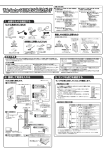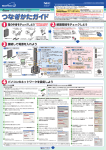Download 取扱説明書 - NTT西日本
Transcript
取扱説明書 このたびは、Web Caster 6400Mをご利用 いただきまして、まことにありがとうござい ます。 ●ご使用の前に、この「取扱説明書」をよく お読みのうえ、内容を理解してからお使い ください。 ●お読みになったあとも、本商品のそばなど いつも手もとに置いておいてください。 技術基準適合認証品 安全にお使いいただくために必ず お読みください この取扱説明書には、あなたや他の人々への危険や財産への損害を未然に防ぎ、本商品 を安全にお使いいただくために、守っていただきたい事項を示しています。 その表示と図記号の意味は次のようになっています。内容をよく理解してから本文をお 読みください。 本書を紛失または損傷したときは、当社のサービス取扱所またはお買い求めになった販 売店でお求めください。 本書中のマーク説明 警告 この表示を無視して、誤った取り扱いをすると、人が死亡または重傷 を負う可能性が想定される内容を示しています。 注意 この表示を無視して、誤った取り扱いをすると、人が傷害を負う可能 性が想定される内容および物的損害のみの発生が想定される内容を 示しています。 お願い この表示を無視して、誤った取り扱いをすると、本商品の本来の性能 を発揮できなかったり、機能停止を招く内容を示しています。 お知らせ 2 この表示は、本商品を取り扱ううえでの注意事項を示しています。 安全にお使いいただくために必ずお読みください ご使用にあたって 本商品は、情報処理装置等電波障害自主規制協議会(VCCI)の基準に基づくクラスB情報技術装 置です。本商品は家庭環境で使用することを目的としていますが、本商品がラジオやテレビジョ ン受信機に近接して使用されると、受信障害を引き起こすことがあります。 取扱説明書にしたがって正しい取り扱いをしてください。 ●ご使用の際は取扱説明書にしたがって正しい取り扱いをしてください。 ●本商品の仕様は国内向けとなっておりますので、海外ではご利用できません。 This equipment is designed for use in Japan only and cannot be used in any other country. ●本商品の故障、誤動作、不具合、あるいは停電等の外部要因によって、通信などの機会を逸し たために生じた損害や万一本商品に登録された情報内容が消失してしまうこと等の純粋経済損 失につきましては、当社は一切その責任を負いかねますので、あらかじめご了承ください。本 商品に登録された情報内容は、別にメモをとるなどして保管くださるようお願いします。 ●本商品を設置するための配線工事および修理には、工事担任者資格を必要とします。無資格者 の工事は、違法となり、また事故のもととなりますので絶対におやめください。 ●本書に、他社商品の記載がある場合、これは参考を目的としたものであり、記載商品の使用を 強制するものではありません。 ●本書の内容につきましては万全を期しておりますが、お気づきの点がございましたら、当社の サービス取扱所へお申し付けください。 ●この取扱説明書、ハードウェア、ソフトウェアおよび外観の内容について将来予告なしに変更 することがあります。 【廃棄(または譲渡、返却)される場合の留意事項】 本商品は、お客様固有のデータを登録または保持可能な商品です。本商品内のデータ流出などに よる不測の損害を回避するために、本商品を廃棄(または譲渡、返却)される際には、取扱説明 書をご覧のうえ、本商品内に登録または保持されたデータを消去くださいますようお願いいたし ます。 3 警 告 設置場所 ●風呂、シャワー室への設置禁止 風呂場やシャワー室などでは使用しないでください。 漏電して、火災・感電の原因となります。 ●水のかかる場所への設置禁止 水のかかる場所で使用したり、水にぬらすなどして使用しないでく ださい。 漏電して、火災・感電の原因となります。 ●本商品や電源アダプタ(電源プラグ)、電話機コードのそばに、水 や液体の入った花びん、植木鉢、コップ、化粧品、薬用品などの容 器、または小さな金属類を置かないでください。本商品や電源アダ プタ(電源プラグ)、電話機コードのモジュラプラグに水や液体が こぼれたり、小さな金属類が中に入った場合、火災・感電の原因と なることがあります。 ●本商品や電源アダプタ(電源プラグ)、電話機コードを次のような 環境に置かないでください。火災・感電・故障の原因となることが あります。 ・屋外、直射日光が当たる場所、暖房設備やボイラーの近くなどの 温度が上がる場所 ・調理台のそばなど、油飛びや湯気の当たるような場所 ・湿気の多い場所や水・油・薬品などのかかるおそれがある場所 ・ごみやほこりの多い場所、鉄粉、有毒ガスなどが発生する場所 ・製氷倉庫など、特に温度が下がる場所 こんなときは ●発煙した場合 万一、煙が出ている、変なにおいがするなどの異常状態のまま使用 すると、火災・感電の原因となることがあります。電源アダプタ (電源プラグ) 、電話機コードをそれぞれ抜いて、煙が出なくなるの を確認し、当社のサービス取扱所に修理をご依頼ください。お客様 による修理は危険ですから絶対におやめください。 4 安全にお使いいただくために必ずお読みください 警 告 ●水が装置内部に入った場合 万一、本商品やケーブル、モジュラージャックの内部に水などが 入った場合は、すぐに電源アダプタ(電源プラグ)を電源コンセン トから抜いて、当社のサービス取扱所にご連絡ください。そのまま 使用すると漏電して、火災・感電の原因となります。 ●異物が装置内部に入った場合 本商品の通風孔などから内部に金属類や燃えやすいものなどの異 物を差し込んだり、落としたりしないでください。万一、異物が 入った場合は、すぐに電源アダプタ(電源プラグ)を電源コンセン トから抜いて、当社のサービス取扱所にご連絡ください。 そのまま使用すると、火災・感電の原因となります。 特にお子様のいるご家庭ではご注意ください。 ●アース線の取り付け 万一、漏電した場合の感電事故防止のため、必ずアース線を取り付 けてください。 ●電源アダプタの取り扱い注意 付属の電源アダプタ以外を使用したり、付属の電源アダプタを他の 製品に使用したりしないでください。火災・感電の原因となること があります。 また、電源アダプタに物を載せたり、掛けたりしないでください。 過熱し、火災・感電の原因となることがあります。 ●電源アダプタの設置の注意 電源アダプタは風通しの悪い狭い場所(収納棚や本棚の後ろなど) に設置しないでください。過熱し、火災や破損の原因となることが あります。 ●電源コードが傷んだ場合 電源コードが傷んだ(芯線の露出・断線など)状態のまま使用する と火災・感電の原因となります。すぐに電源アダプタ(電源プラグ) を電源コンセントから抜いて、当社のサービス取扱所に修理をご依 頼ください。 5 警 告 ●電源コードの取り扱い注意 電源コードを傷つけたり、破損したり、加工したり、無理に曲げた り、引っ張ったり、ねじったり、束ねたりしないでください。火災・ 感電の原因となります。 また、重い物を載せたり、加熱したりすると電源コードが破損し、 火災・感電の原因となります。 ●破損した場合 万一、落としたり、破損した場合は、すぐに電源アダプタ(電源プ ラグ)を電源コンセントから抜いて、当社のサービス取扱所にご連 絡ください。そのまま使用すると、火災・感電の原因となることが あります。 禁止事項 ●たこ足配線の禁止 本商品の電源コードは、たこ足配線にしないでください。たこ足配 線にするとテーブルタップなどが過熱・劣化し、火災の原因となり ます。 ●商用電源以外の使用禁止 AC100±10V(50/60Hz)の商用電源以外では絶対に使用しな いでください。火災・感電の原因となります。 差込口が2つ以上ある壁などの電源コンセントに他の電気製品の電 源アダプタ(電源プラグ)を差し込む場合は、合計の電流値が電源 コンセントの最大値を超えないように注意してください。火災・感 電の原因となります。 ●本商品は家庭用の電子機器として設計されております。人命に直接 関わる医療機器や、極めて高い信頼性を要求されるシステム(幹線 通信機器や電算機システムなど)では使用しないでください。 ●分解改造の禁止 本商品を分解・改造しないでください。火災・感電の原因となります。 6 安全にお使いいただくために必ずお読みください 警 告 ●ぬらすことの禁止 本商品や電源アダプタ(電源プラグ) 、ケーブル、モジュラージャッ クに水が入ったりしないよう、また、ぬらさないようにご注意くだ さい。漏電して火災・感電の原因となります。 また、電話機コードのモジュラプラグがぬれた場合は、乾いても、 その電話機コードを使わないでください。 ●ぬれた手での操作禁止 ぬれた手で本商品や電源アダプタ(電源プラグ)、ケーブル、モジュ ラージャックを操作したり、接続したりしないでください。感電の 原因となります。 その他のご注意 ●異物を入れないための注意 本商品やケーブル、モジュラージャックの上に花びん、植木鉢、コッ プ、化粧品、薬品や水の入った容器、または小さな貴金属を置かな いでください。こぼれたり、中に入った場合、火災・感電の原因と なります。 ●航空機内や病院内などの無線機器の使用を禁止された区域では、本 商品の電源を切ってください。電子機器や医療機器に影響を与え、 事故の原因となります。 ●本商品は、高精度な制御や微弱な信号を取り扱う電子機器や心臓 ペースメーカなどの近くに設置したり、近くで使用したりしないで ください。電子機器や心臓ペースメーカなどが誤動作するなどの原 因となることがあります。 また、医療用電子機器の近くや病院内など、使用を制限された場所 では使用しないでください。 ●本商品を医療機器や高い安全性が要求される用途では使用しない でください。 人が死亡または重傷を負う可能性があり、社会的に大きな混乱が発 生する恐れがあります。 7 注 意 設置場所 ●火気のそばへの設置禁止 本商品やケーブル、モジュラージャック、電源コードを熱器具に近 づけないでください。ケースや電源コードの被覆が溶けて、火災・ 感電の原因となることがあります。 ●温度の高い場所への設置禁止 直射日光の当たるところや、温度の高いところ(40℃以上) 、発熱 する装置のそばに置かないでください。内部の温度が上がり、火災 の原因となることがあります。 ●湿度の高い場所への設置禁止 ふろ場や加湿器のそばなど、湿度の高いところ(湿度85%以上)で は設置および使用はしないでください。火災・感電・故障の原因と なることがあります。 ●油飛びや湯気の当たる場所への設置禁止 調理台のそばなど油飛びや湯気が当たるような場所、ほこりの多い 場所に置かないでください。 火災・感電の原因となることがあります。 ●不安定な場所への設置禁止 ぐらついた台の上や傾いた所、振動、衝撃の多い場所など、不安定 な場所に置かないでください。 また、本商品の上に重い物を置かないでください。バランスがくず れて倒れたり、落下してけがの原因となることがあります。 ●本商品を逆さまに置かないでください。 ●通風孔をふさぐことの禁止 本商品の通風孔をふさがないでください。通風孔をふさぐと内部に 熱がこもり、火災の原因となることがあります。次のような使いか たはしないでください。 ・横向きに寝かせる ・収納棚や本棚などの風通しの悪い狭い場所に押し込む ・じゅうたんや布団の上に置く ・テーブルクロスなどを掛ける 8 安全にお使いいただくために必ずお読みください 注 意 ●横置き・重ね置きの禁止 本商品を横置きや重ね置きしないでください。横置きや重ね置きす ると内部に熱がこもり、火災の原因となることがあります。 ●温度変化の激しい場所(クーラーや暖房機のそばなど)に置かない でください。本商品の内部に結露が発生し、火災・感電の原因とな ります。 禁止事項 ●乗ることの禁止 本商品に乗らないでください。特に小さなお子様のいるご家庭では ご注意ください。壊れてけがの原因となることがあります。 ●高い信頼性を要求される、幹線通信機器や電算機システムでは使用 しないでください。 社会的に大きな混乱が発生する恐れがあります。 電源 ●プラグの取り扱い注意 電源アダプタ(電源プラグ)は電源コンセントに確実に差し込んで ください。抜くときは、必ずプラグを持って抜いてください。電源 コードを引っ張るとコードが傷つき、火災・感電の原因となること があります。 電源アダプタ(電源プラグ)の金属部に金属などが触れると火災・ 感電の原因となります。 ●電源アダプタ(電源プラグ)の清掃 電源アダプタ(電源プラグ)と電源コンセントの間のほこりは、定 期的(半年に1回程度)に取り除いてください。火災の原因となる ことがあります。 清掃の際は、必ず電源アダプタ(電源プラグ)を電源コンセントか ら抜いてください。火災・感電の原因となることがあります。 ●長期不在時の注意 長期間ご使用にならないときは、安全のため必ず電源アダプタ(電 源プラグ)を電源コンセントから抜いてください。 9 注 意 その他のご注意 ●移動させるときの注意 移動させる場合は、電源アダプタ(電源プラグ)を電源コンセント から抜き、外部の接続線を外したことを確認のうえ、行ってくださ い。コードが傷つき、火災・感電の原因となることがあります。 ●雷のときの注意 落雷の恐れのあるときは、必ず電源アダプタ(電源プラグ)を電源 コンセントから抜いてご使用をお控えください。 落雷時に、火災・感電・故障の原因となることがあります。 雷が鳴りだしたら、電源コードに触れたり、周辺機器の接続をした りしないでください。落雷による感電の原因となります。 ●本書にしたがって接続してください。 間違えると接続機器や回線設備が故障することがあります。 10 安全にお使いいただくために必ずお読みください お願い 設置場所 ●本商品を安全に正しくお使いいただくために、次のような所への設 置は避けてください。 ・ほこりや振動が多い場所 ・気化した薬品が充満した場所や、薬品に触れる場所 ・ラジオやテレビなどのすぐそばや、強い磁界を発生する装置が近 くにある場所 ・高周波雑音を発生する高周波ミシン、電気溶接機などが近くにあ る場所 ●本商品は、スタンドを取り付けて設置してください。転倒、落下に より、けが、故障の原因となることがあります。 ●本商品を電気製品・AV・OA機器などの磁気を帯びているところや 電磁波が発生しているところに置かないでください(電子レンジ、 スピーカ、テレビ、ラジオ、蛍光灯、電気こたつ、インバータエア コン、電磁調理器など)。 ・ 磁気や電気雑音の影響を受けると雑音が大きくなったり、通話が できなくなることがあります。 (特に電子レンジ使用時には影響を 受けることがあります。 ) ・ テレビ、ラジオなどに近いと受信障害の原因となったり、テレビ 画面が乱れることがあります。 ・ 放送局や無線局などが近く、雑音が大きいときは、本商品の設置 場所を移動してみてください。 ●本商品をコードレス電話機やテレビ、ラジオなどをお使いになって いる近くで使用すると影響を与える場合があります。 ●無線LANアクセスポイントと無線LAN端末の距離が近すぎると データ通信でエラーが発生する場合があります。1m以上離してお 使いください。 ●本商品とコードレス電話機や電子レンジなどの電波を放射する装 置との距離が近すぎると通信速度が低下したり、データ通信が切れ る場合があります。また、コードレス電話機の通話にノイズが入っ たり、発信・着信が正しく動作しない場合があります。このような 場合は、お互いを数メートル以上離してお使いください。 11 お願い ●本商品の隙間から虫(ゴキブリなど)が入ると、故障の原因となる ことがあります。 ・ 厨房や台所などに設置するときは、虫が入らないようにご注意願 います。 禁止事項 ●動作中にケーブル類が外れたり、接続が不安定になると誤動作の原 因となります。動作中は、コネクタの接続部には絶対に触れないで ください。 ●落としたり、強い衝撃を与えないでください。故障の原因となるこ とがあります。 日頃のお手入れ ●本商品のお手入れをする際は、安全のため必ず電源アダプタ(電源 プラグ)を電源コンセントから抜いて行ってください。 ●汚れたら、乾いた柔らかい布でふき取ってください。汚れのひどい ときは、中性洗剤を含ませた布でふいたあと、乾いた布でふき取っ てください。化学ぞうきんの使用は避けてください。 ただしコネクタ部分は、よくしぼった場合でもぬれた布では絶対に ふかないでください。 ベンジン、シンナーなどの有機溶剤、アルコールは絶対に使用しな いでください。変形や変色の原因となることがあります。 ADSL に関する注意事項 ●実効速度は、パソコンの環境や接続プロバイダ、サーバ、接続時間 帯により実際の通信速度とは異なります。 ●設置場所の近くに幹線道路、線路、送電線、送信所など電波を発す るものがある場合は、十分な通信速度が出ないか、またはADSL回 線による接続が途切れたりすることがあります。 ●保安器 の種類等によっては、加入電話として 着信があった場合、 ADSL回線による接続が途切れることがあります。 12 安全にお使いいただくために必ずお読みください お願い ●次のような場合は、速度が遅くなることがあります。 ・ISDN回線などのノイズ源がある場合 ・配線のルート変更で距離が伸びた場合 ・加入電話の音声信号にデータを重畳させている場合 ・ADSLスプリッタで分離していても配線状況が悪い場合 ●ADSL のサービス提供地域であっても、設備・回線等の都合により 本商品をご利用になれない場合があります。 ●遠隔検針(ノーリンギング通信サービス)や警備保障、回線自動選 択装置(ACR等)の加入電話回線を利用したサービスを利用されて いる場合、それらのサービスに支障をきたす場合があります。 ●ADSL区間の距離や設備状況、他回線からの影響、お客様宅内で接 続されている通信設備(ACR等)の影響により、最大通信速度が当 初より得られない場合や、通信速度が変動する状態または通信が利 用できない状態となる場合があります。 ●ADSLによるインターネット常時接続をご利用の場合、ネットワー クを介して外部からの不正侵入および情報搾取等の危険が増えま す。必要に応じて、お客様のパソコン上にファイアウォールのソフ トウェアをインストールする等の対応をお願いいたします。 無線 LAN に関する注意事項 ●最大54Mbps(規格値)や最大11Mbps(規格値)は、IEEE802.11 の無線LAN規格の理論上の最大値であり、実際のデータ転送速度 (実効値)を示すものではありません。 ●無線LANの伝送距離や伝送速度は、周囲の環境条件(通信距離、障 害物・電子レンジ等の電波環境要素、使用するパソコンの性能、ネッ トワークの使用状況等)により大きく変動します。 ●IEEE802.11aの屋外での使用は電波法により禁止されています。 13 お願い お客様情報に関する注意事項 ●本商品は、お客様固有のデータを登録または保持可能な商品です。 本商品内のデータが流出すると不測の損害を被る恐れがあります ので、データの管理には十分お気をつけください。 ●本商品を廃棄(または譲渡、返却等)される際は、本商品を初期化 することにより、本商品内のデータを必ず消去してください。 ●本商品の初期化は、本書に記載された初期化方法の手順にしたがっ て実施してください。 14 安全にお使いいただくために必ずお読みください 電波に関するご注意 (Web Caster FT-STC-Na/g装着時にお読みください) 無線LAN機器の電波に関するご注意 本商品をIEEE802.11b、IEEE802.11gで利用時は、2.4GHz帯域の電波を利用しており、 この周波数帯では電子レンジなどの産業・科学・医療用機器のほか、他の同種無線局、工場 の製造ラインなどで使用される移動体識別用構内無線局、および免許を要しない特定小電力 無線局、アマチュア無線局など(以下、「他の無線局」と略す)が運用されています。 1. 本商品を使用する前に、近くで「他の無線局」が運用されていないことを確認してくだ さい。 2. 万一、本商品と「他の無線局」との間に電波干渉が発生した場合は、速やかに本商品の 使用チャネルを変更するか、使用場所を変えるか、または機器の運用を停止(電波の発 射を停止)してください。 3. その他、電波干渉の事例が発生し、何かお困りのことが起きた場合には、取扱説明書巻 末記載のお問い合わせ先へご連絡ください。 本商品をIEEE802.11aで利用時は、5.2GHz帯域の電波を使用しており、屋外での使用は 電波法により禁じられています。 ● 本商品 (*) は、日本国内でのみ使用できます。 ● 次の場所では、電波が反射して通信できない場合があります。 ・ 強い磁界、静電気、電波障害が発生するところ(電子レンジ付近など) ・ 金属製の壁(金属補強材が中に埋め込まれているコンクリートの壁も含む)の部屋 ・ 異なる階の部屋どうし ● 本商品( *) と同じ無線周波数帯の無線機器が、本商品の通信可能エリアに存在する場合、転送速 度の低下や通信エラーが生じ、正常に通信できない可能性があります。 ● 本商品(*) をコードレス電話機やテレビ、ラジオなどをお使いになっている近くで使用すると影 響を与える場合があります。 ● 本商品 (*) を5.2GHz帯で使用する場合、屋外で使用しないでください。法令により5.2GHz無 線機器を 屋外で使用することは禁止されているため、屋外で使用する 場合は、あらかじめ 5.2GHz帯の電波を無効にしてください。 ● 本商品( *) は、技術基準適合証明を受けていますので、以下の事項を行うと法律で罰せられるこ とがあります。 ・ 本商品( *) を分解/改造すること ● 本商品 (*) は、他社無線 LAN カードやパソコン内蔵の無線との動作を保証するものではありま せん。 ● 本商品 (*) は 2.4GHz 全帯域を使用する無線設備であり、移動体識別装置の帯域が回避可能で す。変調方式としてDS-SS方式およびOFDM方式を採用しており、与干渉距離は40mです。 本商品( *) に表示した 2.4 DS/OF 4 2.4 DS /OF 4 は、次の内容を示します。 使用周波数帯域 変調方式 2.4GHz帯 DS-SSおよびOFDM方式 想定干渉距離 40m以下 全帯域を使用し、かつ、移動体識別 装置の帯域を回避可能であること 周波数変更の可否 ※ 「本商品( *)」はここでは、Web Caster FT-STC-Na/g装着時を示します。 15 無線LAN製品ご使用時におけるセキュリティに関するご注意 (Web Caster FT-STC-Na/g装着時にお読みください) 無線 LANでは、LAN ケーブルを使用する代わりに、電波を利用してパソコンなどと無線LANア クセスポイント間で情報のやり取りを行うため、電波の届く範囲であれば自由にLAN接続が可能で あるという利点があります。 その反面、電波はある範囲内であれば障害物(壁など)を越えてすべての場所に届くため、セ キュリティに関する設定を行っていない場合、以下のような問題が発生する可能性があります。 ● 通信内容を盗み見られる 悪意ある第三者が、電波を故意に傍受し、IDやパスワードまたはクレジットカード番号などの 個人情報、メールの内容などの通信内容を盗み見られる可能性があります。 ● 不正に侵入される 悪意ある第三者が、無断で個人や会社内のネットワークへアクセスし、個人情報や機密情報を取 り出す(情報漏洩) 、特定の人物になりすまして通信し、不正な情報を流す(なりすまし) 、傍受 した通信内容を書き換えて発信する(改ざん)、コンピュータウィルスなどを流しデータやシス テムを破壊する(破壊)などの行為をされてしまう可能性があります。 本来、無線 LANカードや無線 LANアクセスポイントは、これらの問題に対応するためのセキュ リティの仕組みを持っていますので、無線LAN製品のセキュリティに関する設定を行って製品を使 用することで、その問題が発生する可能性は少なくなります。 無線LAN機器は、購入直後の状態においては、セキュリティに関する設定が行われていない場合 があります。 したがって、お客様がセキュリティ問題発生の可能性を少なくするためには、無線LANカードや 無線LANアクセスポイントをご使用になる前に、必ず無線LAN機器のセキュリティに関するすべ ての設定をマニュアルにしたがって行ってください。 なお、無線 LAN の仕様上、特殊な方法によりセキュリティ設定が破られることもありえますの で、ご理解のうえ、ご使用ください。 セキュリティの設定等について、ご不明な点があれば、巻末記載のお問い合わせ先へご連絡くださ い。 当社では、お客様がセキュリティの設定を行わないで使用した場合の問題を十分理解したうえ で、お客様自身の判断と責任においてセキュリティに関する設定を行い、製品を使用することをお 勧めします。 セキュリティ対策を行わず、あるいは、無線LANの仕様上やむをえない事情によりセキュリティ の問題が発生してしまった場合、当社はこれによって生じた損害に対する責任はいっさい負いかね ますのであらかじめご了承ください。 16 目次 安全にお使いいただくために必ずお読みください ....................................................................... 2 目次 ................................................................................................................................................. 17 「機能詳細ガイド」目次 ................................................................................................................ 19 マニュアルの読み進めかた .......................................................................................................... 21 「Web Caster 6400M専用CD-ROM」 に収録されたマニュアルの見かた .................... 22 1章 お使いになる前に 1-1 1-2 セットを確認してください .............................................................................. 1-2 各部の名前 ......................................................................................................... 1-3 1-3 あらかじめ確認してください .......................................................................... 1-5 パソコンの準備 ................................................................................................. 1-5 1-4 1-5 対応OSの確認とWebブラウザの準備 ........................................................... 1-5 ご利用方法を確認してください ...................................................................... 1-7 設置・接続 ......................................................................................................... 1-8 スタンドを付ける .............................................................................................. 1-8 本商品を設置する .............................................................................................. 1-8 電話機をつなぎ、 ADSL回線に接続する ....................................................... 1-9 直接ADSL回線に接続する ........................................................................... 1 -12 2章 インターネットへの接続 2-1 2-2 3章 本商品の設定をする .......................................................................................... 2-2 インターネットに接続する .............................................................................. 2-4 無線LANのご利用について 3-1 本商品への無線 LANカードの取り付け.......................................................... 3-2 3-2 3-3 Web 設定で本商品へ無線LANの設定をする ................................................. 3-4 無線LANカードの設定 ..................................................................................... 3-6 インストール ..................................................................................................... 3-6 インストール完了の確認 .................................................................................. 3-8 4章 3-4 無線LANアクセスポイントへの無線接続 ................................................... 3 -13 Web設定で「 無線ネットワーク名(SSID)の隠蔽」の設定をする ...... 3-16 3-5 3-6 無線LAN設定の詳細について ...................................................................... 3 -17 まるごと設定ツールで本商品への無線LANの設定をする ........................ 3 -21 付録 4-1 パソコンのネットワーク設定 .......................................................................... 4-2 Windows Vistaをご利用の場合 ................................................................. 4-3 Windows XPをご利用の場合....................................................................... 4-5 Windows 2000をご利用の場合 ................................................................ 4-7 Windows Me/98をご利用の場合 .............................................................. 4-9 Mac OS Xをご利用の場合 .......................................................................... 4 -11 Mac OS 9.x/8.xをご利用の場合 ............................................................... 4 -12 17 Webブラウザの設定をする( Windows 共通)........................................ 4 -13 JavaScript の設定をする(Windows共通)......................................... 4 -14 4-2 JavaScript の設定をする(Mac OS)..................................................... 4 -16 故障かな?と思ったら ................................................................................... 4 -17 設置に関するトラブル ................................................................................... 4 -17 ご利用開始後のトラブル ............................................................................... 4 -21 18 4-3 4-4 本商品の初期化 .............................................................................................. 4 -23 本商品のバージョンアップ ........................................................................... 4 -24 4-5 4-6 インタフェース .............................................................................................. 4-26 用語集 .............................................................................................................. 4 -27 4-7 4-8 索引 .................................................................................................................. 4 -30 仕様一覧 .......................................................................................................... 4 -32 4-9 お客様サポート・ 保守サービスのご案内 .................................................... 4 -35 「機能詳細ガイド」目次 付属の「Web Caster 6400M専用CD-ROM」には、本商品の詳細な機能について説 明した「機能詳細ガイド」がHTML ファイルで収録されています。ここではその概要を 示します。電子マニュアルの見かたについては、22ページをご覧ください。 1. 機能詳細説明 機能一覧 −ルータ機能− IPマスカレード 静的IPマスカレード 静的NAT 静的ルーティング パケットフィルタリング ステートフルパケットインスペクショ ン DHCPサーバ Proxy DNS 不正アクセス検出 アクセスログ UPnP DMZ RIP −ADSL側機能− PPPoEブリッジ PPPoEマルチセッション 複数固定IPサービス 無通信監視タイマ シングルユーザアクセスモード VPNパススルー PPPキープアライブ −無線機能− IEEE802.11a無線LAN IEEE802.11b無線LAN IEEE802.11g無線LAN 暗号化 MACアドレスフィルタリング機能 無線ネットワーク名(SSID)によるセ キュリティ機能 無線ネットワーク名(SSID)の隠蔽 −その他の機能− 管理者パスワードの変更 時刻設定 情報表示(装置情報、状態表示) ファームウェア更新 2. 設定例 設定例 −ブリッジモード− ブリッジモード フレッツ接続ツール紹介 −フレッツ関連− フレッツ・スクウェア(NTT東日本/ NTT西日本)で利用するには フレッツ・グループアクセス(NTT東日 本)/フレッツ・グループ(NTT西日本) ・端末型払い出しで利用するには ・LAN型払い出しで利用するには フレッツ・コネクト(NTT東日本)で 利用するには フレッツ・コミュニケーション(NTT 西日本)で利用するには −その他の設定例− 複数固定IPサービスを利用するには ネットワークゲームをするには 外部にサーバを公開するには <パソコンの設定> ・Windows Vistaの場合 ・Windows XPの場合 ・Windows 2000の場合 ・Windows Me/98の場合 ・Mac OSの場合 <本商品の設定> ・ 「Web設定」で設定する ファイアウォールを設定するには PPPoEマルチセッション環境でサーバ を公開するには 3. Web設定 「Web設定」の使いかた 起動のしかた トップページ 登録のしかた −基本設定− 接続先の選択設定 ADSLモデム設定 接続先設定 −無線LAN設定− 無線LAN設定 MACアドレスフィルタリング −詳細設定− LAN側設定 DHCP手動設定 パケットフィルタ設定 静的IPマスカレード設定 静的NAT設定 19 静的ルーティング設定 高度な設定 −メンテナンス− 管理者パスワードの変更 時刻設定 設定値の保存&復元 設定値の初期化 ファームウェア更新 PINGテスト −情報− 現在の状態 通信情報ログ UPnPの状態 4. 無線機能の使いかた 無線機能の使いかた 無線LANカードの使いかた 無線セキュリティ 5. その他(付録) その他(付録) 用語集 宅内環境設定確認シート 20 マニュアルの読み進めかた 本商品のマニュアルは下記のように構成されています。ご利用の目的に合わせてお読み ください。 ●取扱説明書(本書) 本商品の接続のしかた、インターネット接続の設定方法、お問い合せ先などを記載し ています。ご使用前に必ずお読みください。 ●機能詳細ガイド( :HTMLファイル) 本商品の機能や設定方法をより詳しく記載しています。より高度な機能をご使用にな る場合にお読みください。 付属品を確認します 『1-1 セットを確認してください』 (☛本書 1-2ページ) ▼ 取り付けます 『1-5 設置・接続』(☛本書 1-8ページ) ▼ インターネットにつなぐための設定をします 『2-1 本商品の設定をする』(☛本書 2-2ページ) ▼ インターネットにつなぎます 『2-2 インターネットに接続する』 (☛本書 2-4ページ) ▼ 無線LAN の設定をします 『3 無線LANのご利用について』(☛本書 3-1ページ) ※本書で説明している画面表示は一例です。お使いのWebブラウザやお使いのOSの バージョンによって異なります。 21 「Web Caster 6400M専用CD-ROM」に収録されたマニュアルの見か た 1 「Web Caster 6400M専用CD-ROM」をパソコンにセットする ※ Windows をご利用の場合は、「まるごと設定ツール」のインストーラが自動的に 起動します。 「機能詳細 ガイド」をCD-ROMか らご覧にな る場合は、 「ま るごと設 定ツール」の [キャンセル]ボタンをクリックしてインストーラを終了します。 ※「まるごと設定ツール」をインストールすると「機能詳細ガイド」も自動的にインス トールされます。その場合は、[スタート] (Windows のロゴボタン)−[すべて のプ ログ ラ ム](Windows 2000/Me で は[プ ログ ラム])−[Web Caster 6400Mまるごと設定ツール]−[機能詳細ガイド]をクリックしてください。 ※「まるごと設定ツール」をご利用になれるOSは、Windows Vistaおよび Windows XP/2000/Meです。 2 Webブラウザ(Internet Explorerなど)を起動して「機能詳細ガイド」 や「設定記入シート」のファイルを開く Windows は、米国 Microsoft Corporationの米国およびその他の国における登録商標で す。 Windows Vista is either a registered trademark or trademark of Microsoft Corporation in the United States and/or other countries. ※ Windows Vista は、Windows Vista Home Basic、Windows Vista Home Premium、Windows Vista BusinessおよびWindows Vista Ultimateの各日本語 版かつ32ビット(×86)版の略です。 Windows XPは、Microsoft Windows XP Home Edition operating systemおよび Microsoft Windows XP Professional operating systemの略です。 Windows 2000は、 Microsoft Windows 2000 Professional operating systemの 略です。 Windows Meは、Microsoft Windows Millennium Edition operating system の略 です。 Windows 98は、Microsoft Windows 98 operating systemの略です。 Windows 98SEは、Microsoft Windows 98 Second Edition operating systemの 略です。 本書では、Windows 98とWindows 98SEを含めて、Windows 98と表記しています。 Mac 、Macintoshは、米国および他の国々で登録されたApple Computer, Inc.の商標です。 Netscape は米国Netscape Communications Corporationの登録商標です。 JavaScript は、米国Sun Microsystems, Inc.の米国およびその他の国における登録商標で す。 Super AGは、Atheros Communications, Inc.の商標です。 その他、各会社名、各製品名は各社の商標または登録商標です。 付属品の「Web Caster 3100NV専用CD-ROM」は日本語版OS以外の動作保証はしていま せん。 付属品の「Web Caster 3100NV専用CD-ROM」は ソフトウェアのバックアップとして保 有する場合に限り、複製することができます。また、ソフトウェアについてのいかなる改変も 禁止とし、それに起因する障害について当社は一切の責任を負いません。 22 1 お使いになる前に 1 この章では、付属品や各部の名称、お使いに なる前に確認していただきたいことを説明し ます。 1-1 1-2 1-3 1-4 1-5 セットを確認してください.......................... 1-2 各部の名前..................................................... 1-3 あらかじめ確認してください...................... 1-5 ご利用方法を確認してください .................. 1-7 設置・接続..................................................... 1-8 1-1 1-1 セットを確認してください ■本体 Web Caster 6400M(1台) スタンド(1台) ADSLスプリッタ(1個) ■付属品 (長さ:約20cm/白) LANケーブル (長さ:約2m) LANケーブル(ストレート1本) 電話機コード (長さ:約2m/黒) 電話機コード(2本) 電源アダプタ(1個) 取扱説明書 このたびは、Web Caster 6400Mをご利用 いただきまして、まことにありがとうござい ます。 ●ご使用の前に、この「取扱説明書」をよく お読みのうえ、内容を理解してからお使い ください。 ●お読みになったあとも、本商品のそばなど いつも手もとに置いておいてください。 Web Caster 6400M 専用CD-ROM(1枚) 技術基準適合認証品 取扱説明書 (本書1冊) Web Caster 6400M まるごと設定ガイド(1枚) 保証書(1枚) NTT通信機器お取扱 相談センタシール (1枚) ●セットに足りないものがあったり、取扱説明書に乱丁・落丁があった場合などは、当 社のサービス取扱所にご連絡ください。 ●アース線は付属していません。 ●お使いにならない電話機コードは、引越などで必要になる場合がありますので大切に 保管してください。 1-2 1-2 各部の名前 本商品各部の名前および機能を説明します。 ●前面図 ①ADSLランプ ②PPPランプ ③LANランプ ④無線ランプ ⑤電源ランプ 1 お 使 い に な る 前 に 【ランプ表示】 ■前面 ランプの名称 ー A D S L 表回 示線 ラポ ン プト 状 態 ①ADSLランプ ②PPPランプ ラ ン電 プ源 緑 ④無線ランプ ⑤電源ランプ 機能説明 点灯 ADSL回線のリンクが確立しています。 遅い点滅 ADSL回線の信号検出待ちです。(0.4秒間隔で点 滅)(*1) 速い点滅 ADSL回線のトレーニング中です。 (0.2秒間隔 で点滅)(*1) 点灯 PPPのリンクが確立しています。(*2) 遅い点滅 ③LANランプ 表L 示A ラN ン状 プ態 表示(色) 緑 PPPの認証が失敗しました。 (1秒間隔で点 滅) (*1) 速い点滅 相手先から応答がありません。 (*1) − 消灯 PPPのリンクが確立していません。 緑 点灯 LANポートのリンクが確立しています。 点滅 LANポートでデータの送受信をしています。 − 消灯 LANポートのリンクが確立していません。 緑 点灯 無線LANが利用できます。 点滅 無線LANでデータの送受信をしています。 − 消灯 無線LANが利用できません。 緑 点灯 電源が入っています。 − 消灯 電源が切れています。 (*1)ラインモードの拡張自動設定でリンク速度を接続確認中は、ADSLランプとPPPラ ンプが同時に緑点滅します。 (*2)本商品起動時に数秒間緑点灯します。 (セルフテスト実行中) ※本商品が工場出荷状態(初期化された状態)の場合、電源を入れるとセルフテスト実 行により、PPPランプが数秒間緑点灯後、本商品の全ランプが約5秒間緑点灯します。 1-3 ●背面図 ADSL回線ポート アース端子 INIT スイッチ LANポート/ LANポート 状態表示ランプ 電源アダプタコード端子 ■背面 名称 1-4 表示 機能説明 ADSL回線 ポート ADSL回線 電話機コード(付属品/2m/黒)を使用してADSLスプ リッタのMODEMポートと接続するためのポートです。 (6ピンモジュラージャック) アース端子 FG LANポート LAN1∼ LAN4 LANポート 状態表示ランプ LAN1∼ LAN4 緑点灯:LANポートのリンクが確立しています。 消灯 :LANポートのリンクが確立していません。 INITスイッチ INIT 設定を初期化するために使用するスイッチです。 電源アダプタ コード端子 DC IN 電源アダプタのコードを差し込みます。 アース線を接続するための端子です。 (ネジ径は4.0mm) LANケーブル(付属品)を使用してパソコンと接続するため のポートです。 (100BASE-TX/10BASE-T(8ピンモジュラージャック) ) 1-3 あらかじめ確認してください パソコンの準備 ●LANポートの準備 本商品と接続する端末機器(パソコンなど)には、LANポート(100BASE-TXまた は10BASE-T)が必要で す。お使いのパ ソコンなど にLANポートが ない場合は、 100BASE-TX/10BASE-T対応のLANボードまたはLANカードをあらかじめご準 備ください。LANボードまたはLANカードの取り付けとドライバのインストールは、 LANボードまたはLANカードの取扱説明書にしたがって正しく行ってください。 1 ●ファイアウォールなど、すべてのソフトウェアの終了 本商品設定の前にファイアウォール、ウィルスチェック等のソフトウェアは終了させ てください。動作させたままでいると、本商品の設定ができなかったり、通信が正常 に行えない場合があります。本商品の設定が終了したら、いったん終了させたファイ アウォール、ウィルスチェック等のソフトウェアをもとに戻してください。 お 使 い に な る 前 に フレッツ接続ツールをご利用になっていた場合、フレッツ接続ツールのアンインス トールを実施してください。 ●無線LANをご利用になるには 本商品とパソコンに装着する無線LANカードとしてWeb Caster FT-STC-Na/g が 必要です。 Web Caster FT-STC-Na/gは、下記のOSに対応しています。 Windows VistaおよびWindows XP/2000/Me 本商品で無線LAN機能を使用される場合には、Web Caster FT-STC-Na/g取扱説明 書の「本商品で無線LAN接続する場合」の「LANカードまたはLANボード機能を停 止させるには」(☛23ページ)をご覧ください。 対応OSの確認とWebブラウザの準備 本商品は下記のOSに対応しています。 ・本商品のLANポートに接続する場合 Windows VistaおよびWindows XP/2000/Me/98、Mac OS X/9.x/8.x ・本商品に専用無線LANカードを装着し、専用無線LANカードから利用する場合 ( 「まるごと設定ツール」を利用する場合も含みます) Windows VistaおよびWindows XP/2000/Me 1-5 本取扱説明書では、Webブラウザでの設定方法を説明します。 Webブラウザによる設定では、以下の点に注意してください。 ●Webブラウザは、下記のバージョンに対応しています。(2007年4月現在) Windows Vista の場合 ・Internet Explorer 7.0以上に対応 Windows XP/2000/Me/98の場合 ・Internet Explorer 5.5以上に対応 Mac OS X 10.2以上の場合 ・Netscape 7.1以上に対応 Mac OS X 10.1/9.x/8.xの場合 ・Netscape 7.02以上に対応 ●Web ブラウザや OSの設定でプロキシサーバを使用する設定になっていると正しく表 示や操作ができないことがあります。(☛ 4-13ページ) ●お使いのWebブラウザの設定でJavaScript を有効にしてください。 (Windows の場合☛ 4-14ページ、Mac OSの場合☛ 4-16ページ) ●ダイヤルアップの設定がある場合は、パソコンの[インターネットオプション]の[接 続]で[ダイヤルしない]を選択してください。( ☛ 4-13ページ) ●お使いのWebブラウザによっては、Web設定の画面で[閉じる]ボタンをクリックし てもウィンドウが閉じないことがあります。メニューの[ファイル]から[ウィンド ウを閉じる]または[閉じる]を選択して閉じてください。 ●お使いのWebブラウザやWebブラウザの設定により、説明されている操作を行った際 に、Webブラウザが以前に保存していた内容を表示する場合があります。 ●Webブラウザの「戻る」 、 「進む」ボタンは使用しないでください。本商品への操作が 正しく行われない場合があります。 ※本書で説明に使用している画面表示は一例です。お使いのWebブラウザやお使いの OSバージョンによって異なります。 1-6 1-4 ご利用方法を確認してください 本商品は、 「Web Caster 6400M専用CD-ROM」内の「まるごと設定ツール」を使用 して設定する方法と、Webブラウザ(Internet Explorerなど)で設定する方法の2つ の方法があります。本商品のご利用方法に合わせて、設定を行ってください。 「まるごと設定ツール」を使用して 設定する場合 Webブラウザ(Internet Explorerなど)で設定する場合 1 パソコンのOSがWindows Vistaおよび Windows XP/2000/Meの場合 「Web Caster 6400M専用CD-ROM」を パソコンにセットし、「まるごと設定ツール」 を起動します。 詳しくは付属の「Web Caster 6400Mま るごと設定ガイド」をご覧ください。 お 使 い に な る 前 に パソコンのOSがWindows Vistaおよび Windows XP/2000/Me/98、Mac OS X/9.x/8.xの場合 この取扱説明書を読み進んで設定を完了させ てください。 1-7 1-5 設置・接続 スタンドを付ける 図のように、本商品本体に付属のスタンドを付けて縦置きでご使用ください。 AD SL PP P LA N 無線 電源 注意 本商 品 は横 置き での ご 使用はできません。 本商品を設置する 本商品は、前後左右5cm、上5cm以内に、パソコンや壁などの物がない場所に設置して ください。 5cm AD PP LA SL P 注意 N 無線 5cm 電源 5cm 換気が悪くなると本商 品内部の温度が上がり、 5cm 5cm 故障の原因になります。 冷蔵庫やTV等、ノイズ源となる可能性のある機器の近くには設置しないでください。 ADSL回線が切れたり、十分な速度が出ないことがあります。 1-8 1-5 設置・接続 電話機をつなぎ、ADSL回線に接続する 電話機を併用しない方は、本書の『直接ADSL回線に接続する』 (☛ 1-12ページ)に進 んでください。 1 アース線を使用して、本商品のアース端子を電源コンセントのアース端 子に接続する アース線は付属されていませんので、あらかじめご用意ください。 警告 2 1 アース線は安全のため必ず接続してください。 お 使 い に な る 前 に 付属の電話機コード(黒)を使用して、本商品のADSL回線ポート(黒) とADSLスプリッタのMODEMポート(黒)を接続する 本商品の ADSL回線ポートの横に貼られたシー ルの色を参照し、接続するコネクタを 間違えないようにしてください。 3 付属の電話機コード(白)を使用して、ADSLスプリッタのLINEポート (白)とADSL回線のモジュラージャックを接続する (次ページに続く) 1-9 4 現在電話機またはファクスに接続されている電話機コードを使用して、 電話機またはファクスとADSLスプリッタのPHONEポート(グレー)を 接続する 接続するコネクタを間違えないようにしてください。 回線モジュラージャック ADSL回線ポート(黒) 電話機コード (付属品/20cm/白) 電話機コード (付属品/2m/黒) LINEポート LANケーブル MODEMポート(黒) アース線 ADSLスプリッタ 電話機コード PHONEポート(グレー) LANケーブル 電話機 LANケーブル (付属品/2m) 電話機コード パソコン 5 パソコンを接続する 6 電源アダプタのコードを接続する 本商品のLANポートにパソコンを接続します。パソコン、本商品ともに電源を切った 状態で取り付けてください。 接続したコードはフックにかけてご使用ください。 このときは、まだ電源アダプタは壁などの電源コンセントに接続 しないでください。 付 属の電 源ア ダプタ 以外は 使用 しない でく 警告 7 1-10 ださい。また、付属の電源アダプタは他の製 品に使用しないでください。 電源アダプタを壁などの電源コンセントに接続する 電源ランプが緑点灯します。 1-5 設置・接続 8 ADSLランプが速い緑点滅を開始し、数十秒後緑点灯に変わることを確 認する ADSL ランプが 緑点灯 に変わら ない場 合は、本書の『4-2 故障 かな?と思 ったら』 (☛ 4-17ページ)をご覧のうえ、対処してください。 正常に緑点灯することを確認したら、 『2-1 本商品の設定をす る』 ( ☛ 2-2ページ)へお進みください。 1 お 使 い に な る 前 に お知らせ ●使用する機器や設置する場所などの使用状況に合わせる必要があるため、接続図と異 なる場合があります。 ●ADSL 回線で加入電話を利用するには、ADSL スプリッタが必要です。スプリッタは 当社指定のスプリッタか付属のADSLスプリッタをご使用ください。それ以外のスプ リッタを使用した場合、正常に動作しないことがあります。ADSLスプリッタはイラ ストと形状が異なる場合があります。 ●ADSL スプリッタによって表示やコネクタの色が異なる場合があります。その場合は ADSLスプリッタに付属された取扱説明書にしたがってください。 ●ご使用になる電話機は電気通信端末機器適合マーク「 」または「 」がついている ものをご使用ください。 ●ホームテレホンの内線電話機やISDN対応電話機などは直接接続できません。 ●電話機コード、LAN ケーブルは、接続図にしたがって必ず本商品に付属のものをご利 用ください。 ●パソコンの電源を入れ、電源ランプ、LANランプ、ADSLランプが緑点灯しているこ とを確認してください。 ランプの状態が異なる場合は、本書の『4-2 故障かな?と思ったら』 ( ☛ 4-17ペー ジ)をご覧ください。 ADSLランプはADSL回線に接続してから30 秒∼5分程度で緑点灯します。ライン モードの拡張自動設定でリンク速度を接続確認中は、ADSLランプとPPPランプが同 時に緑点滅し、ADSLランプが緑点灯するまで5∼30分ほどかかる場合があります。 ●ADSL 回線の開通工事が完了していない場合、ADSL ランプは遅い緑点滅のままで緑 点灯しません。 1-11 直接ADSL回線に接続する 電話機を併用しない方は、本商品を直接ADSL回線に接続します。 1 アース線を使用して、本商品のアース端子を電源コンセントのアース端 子に接続する アース線は付属されていませんので、あらかじめご用意ください。 警告 2 アース線は安全のため必ず接続してください。 付属の電話機コード(黒)を使用して、本商品のADSL回線ポート(黒) とADSL回線のモジュラージャックを接続する 本商品の ADSL回線ポートの横に貼られたシー ルの色を参照し、接続するコネクタを 間違えないようにしてください。 ADSL回線ポート(黒) 回線モジュラージャック LANケーブル 電話機コード (付属品/2m/黒) アース線 電話機コード LANケーブル LANケーブル (付属品/2m) 電話機コード パソコン 3 1-12 パソコンを接続する 本商品のLANポートにパソコンを接続します。パソコン、本商品ともに電源を切った 状態で取り付けてください。 1-5 設置・接続 4 電源アダプタのコードを接続する 接続したコードはフックにかけてご使用ください。 このときは、まだ電源アダプタは壁などの電源コンセントに接続 しないでください。 警告 付 属の電 源ア ダプタ 以外は 使用 しない でく ださい。また、付属の電源アダプタは他の製 品に使用しないでください。 5 6 電源アダプタを壁などの電源コンセントに接続する 電源ランプが緑点灯します。 ADSLランプが速い緑点滅を開始し、数十秒後緑点灯に変わることを確 認する ADSL ランプが 緑点灯 に変わら ない場 合は、本書の『4-2 故障 かな?と思 ったら』 (☛ 4-17ページ)をご覧のうえ、対処してください。 正常に緑点灯することを確認したら、 『2-1 本商品の設定をす る』 ( ☛ 2-2ページ)へお進みください。 1 お 使 い に な る 前 に お知らせ ●使用する機器や設置する場所などの使用状況に合わせる必要があるため、接続図と異 なる場合があります。 ●ご使用になる電話機は電気通信端末機器適合マーク「 」または「 」がついている ものをご使用ください。 ●ホームテレホンの内線電話機やISDN対応電話機などは直接接続できません。 ●電話機コード、LAN ケーブルは、接続図にしたがって必ず本商品に付属のものをご利 用ください。 ●パソコンの電源を入れ、電源ランプ、LANランプ、ADSLランプが緑点灯しているこ とを確認してください。 ランプの状態が異なる場合は、本書の『4-2 故障かな?と思ったら』 ( ☛ 4-17ペー ジ)をご覧ください。 ADSLランプはADSL回線に接続してから30秒∼5分ぐらいで緑点灯します。ライン モードの拡張自動設定でリンク速度を接続確認中は、ADSLランプとPPPランプが同 時に緑点滅し、ADSLランプが緑点灯するまで5∼30分ほどかかる場合があります。 ●ADSL 回線の開通工事が完了していない場合、ADSL ランプは遅い緑点滅のままで緑 点灯しません。 1-13 1-14 2 インターネットへの接続 この章では、インターネットへの接続方法を説 明します。 2-1 2-2 2 本商品の設定をする ..................................... 2-2 インターネットに接続する.......................... 2-4 2-1 2-1 本商品の設定をする Webブラウザ(Internet Explorerなど)を使って本商品の基本的な設定をすることが できます。 ここで行う設定は、本商品に付属の「Web Caster 6400M専用CD-ROM」内 のまる ごと設定ツールを使用して設定することもできます。 まるごと設定ツールでの設定のしかたは、本商品に付属の「Web Caster 6400Mまる ごと設定ガイド」をご覧ください。 Webブラウザ(Internet Explorerなど)で設定を行う場合は、あらかじめ本商品とパ ソコンなど使用する機器を接続しておきましょう。 設定画面が開けない場合には、 『4-1 パソコンのネットワーク設定』 ( ☛ 4-2ページ)を ご覧のうえ、パソコンとの接続を確認してください。 1 Webブラウザを起動し、 「http://ntt.setup/」と入力 し、 「Web設定」ページを開く 本商 品のIP ア ドレスを 入力し て開く こともできます。 (工場出荷時は192.168.1.1です) 4 プロバイダ情報にしたがって接 続先ユーザー名、接続パスワー ドを入力し、 フレッツ・スクウェ ア接続の設定を選択する 例:http://192.168.1.1/ 2 管理者パスワードの初期設定を 行う 画面にしたがって任意の文字列(半角 英数字で最大 64文字まで)を入力し てください。 接続先ユーザー名: プロバイダの資料にしたがって、接 続先ユーザー名を入力します。 例:[email protected] 接続パスワード: プロバイダの資料にしたがって、接 続パスワードを入力します。 3 [設定]ボタンをクリックする ※ 接 続 先 ユ ー ザ ー 名、 接 続 パ ス ワードに使用できるのは、半角の 英数字 と記号で最 大128文字ま でです。 フレッツ・スクウェア接続: フレッツ・スクウェア接続をご利用 にならない場合は「設定しない」を、 ご利用になる場合は「設定する(東 日本)」または「設定する(西日本) 」 を選択します。 2-2 2-1 本商品の設定をする 5 [設定]ボタンをクリックする 以降画 面にしたが ってWeb ブラウザ を終了させてください。 2 ー イ ン タ ネ ッ ト へ の 接 続 お知らせ ●前ページの手順で設定された接続先ユーザー名、接続パスワードは「接続先1」に設定 されます。「接続先1」の接続モードは「常時接続」に設定されています。 ●プロバイダから DNS サーバアドレスを設定するよう案内されている場合は、付属の 「Web Caster 6400M専用CD-ROM」に収録されている「機能詳細ガイド」をご覧 ください。 ● 「フレッツ・スクウェア接続」で「設定する(東日本)」または「設定する(西日本)」 を選択した場合は、「接続先5」に設定されます。引越などにより設定変更が必要な場 合は、 「Web設定」−[基本設定]−[接続先設定]で「接続先5」の接続先ユーザー 名と接続パスワードを変更してください。 設定方法の詳細については、機能詳細ガイド(HTMLファイル)をご覧ください。 ●前ページからの手順2∼5は本商品が工場出荷状態にある場合のみ実行可能です。初期 設定後に、設定内容の確認や変更のため「Web設定」を開く際は、管理者パスワード の入力が必要となります。手順2で設定した管理者パスワードを入力してログインして ください。 ●説明に使用している画面表示は、お使いの Webブラウザやお使いの OSによって異な ります。 ●対応するブラウザについては「対応OSの確認とWebブラウザの準備」 ( ☛ 1-5ページ) をご覧ください。 ● 「Web設定」の画面デザインは変更になることがあります。 ●管理者パスワードは、本商品を設定する場合に必要となりますので、控えておいてく ださい。 管理者パスワード 管理者パスワードは上記の下線の箇所に記載しておくことをお勧めします。 忘れた場合は、本商品を初期化して設定を初めからやり直してください。 (☛ 4-23ページ) 2-3 2-2 インターネットに接続する Webブラウザを使用してインターネットに接続してみましょう。 1 2 Webブラウザ(Internet Explorerなど)を起動する 本商品のPPPランプが緑点灯していることを確認してから起動してください。 インターネット上のホームページを開く お知らせ ●PPPoEブリッジ機能でのみ接続している場合は、PPPランプは緑点灯しません。 ADSLランプが緑点灯していることを確認してください。 ●接続モードを要求時接続に設定してる場合、無通信時にはPPPランプが消灯していま すので、ADSLランプが緑点灯していることを確認してください。 ●インターネット接続用の接続先が接続されていなくても、他の接続先が接続されてい ればPPPランプは緑点灯しますのでご注意ください。 ●本商品では、PPPoE マルチセッション機能を利用して1 回線で複数の接続先へ同時に 接続することができます。設定方法の詳細については、付属の「Web Caster 6400M 専用CD-ROM」に収録されている「機能詳細ガイド」をご覧ください。 2-4 3 無線LANのご利用について 無線LAN をご利用になる場合はこちらをご覧 ください。 3 3-1 3-2 3-3 3-4 3-5 3-6 本商品への無線LANカードの取り付け ..... 3-2 Web設定で本商品へ 無線LANの設定をする ................................ 3-4 無線LANカードの設定 ................................ 3-6 Web設定で「無線ネットワーク名 (SSID)の隠蔽」の設定をする .............. 3-16 無線LAN設定の詳細について .................. 3-17 まるごと設定ツールで 本商品への無線LANの設定をする .......... 3-21 3-1 3-1 本商品への無線LANカードの取り付け 本商品の拡張カードスロットに無線LANカード「Web Caster FT-STC-Na/g」を装着 することにより、無線LAN機能をご利用になれます。 ●装着の際は、本商品の電源を切った状態で取り付けてください。 ●本商品に装着できる無線LANカードは「Web Caster FT-STC-Na/g」のみです。 ●パソコンにWeb Caster FT-STC-Na/gを装着して本商品で無線LAN機能を使用 される場合には、パソコンのLANカードまたはLANボード機能を停止させないと Web Caster FT-STC-Na/g が使用できない場合があります。Web Caster FTSTC-Na/g取扱説明書をご覧ください。 ●無線LANカードを増設する場合、無線LANカードを装着したパソコンは、10台以 下でのご使用をお勧めします。 1 本商品の側面の拡張カードスロットカバーを開く 2 無線LANカード(Web Caster FT-STC-Na/g)を拡張カードスロット の奥まで確実に装着する 無線LANカードは図の通りWeb Caster FT-STC-Na/gのACTランプ、PWRランプ が見える面を外 側に正しく装着してください。誤った方 向で装着すると本商品や無線 LANカードが破損する場合があります。 ※装着の際は、本商品の電源を切った状態で取り付けてください。 3 3-2 本商品の電源コードを接続する Web Caster FT-STC-Na/gの ACTランプ、PWR ランプが緑点滅することを確認し てください。本商品前面の無線ランプが緑点灯し、カードが有効となります。 3-1 本商品への無線 LAN カードの取り付け 4 拡張カードスロットカバーを閉める 無線LANカードを取り外すときのご注意 本商品から無線LANカード(Web Caster FT-STC-Na/g)を取り外すときは、 本商品の電源を切った状態で取り外してください。 3 無 線 L A N の ご 利 用 に つ い て お願い ●電源を入れ直す際は、10秒以上の間隔を空けてください。 3-3 3-2 Web 設定で本商品へ無線 LAN の設定 をする 本商品のLANポートに接続されたパソコンのWebブラウザで本商品の「Web設定」ペー ジ(http://ntt.setup/)を開き、メニューの[無線LAN設定]ー[無線LAN設定]か ら、本商品に関する無線LANセキュリティの設定を行います。 ここでは、一時的にWeb Caster FT-STC-Na/gからの「無線ネットワーク名(SSID) の隠蔽」を行わない設定にします。 ここでは、 「無線の暗号化」を「WPA-PSK(TKIP) 」に設定する場合を例に説明します。 暗号化を設定することで、無線通信でやりとりするデータを暗号化します。データの漏 洩を防ぐために暗号化設定の使用を強く推奨します。 1 「無線ネットワーク名(SSID) 」で本商品の無線ネットワーク名(SSID) を確認する 本商品の無 線ネットワーク名(SSID)は無線 LANカードから接続 する際に必要にな りますので控えておきましょう。 無線ネットワーク名(SSID) 本商品の 無線ネットワーク 名(SSID)の初期値は、6400M-XXXXXX(XXXXXX は本商品のMACアドレスの下6桁(大文字)※)です。 ※本商品のMACアドレスは本商品側面のラベルに記載されています。 3-4 2 【無線LANアクセスポイント設定】の「無線ネットワーク名(SSID)の 隠蔽」のチェックを外す 3 【暗号化】の「無線の暗号化」を「WPA-PSK(TKIP)」に設定する 3-2 Web 設定で本商品へ無線 LAN の設定をする 4 【暗号化】の「事前共有キー(PSK)」に8∼63桁で半角英数字の任意 の文字列を入力する 3 画面は「事前共有キー(PSK) 」として「NTTWBC6400M」に設定した場合の例です。 5 無 線 L A N の ご 利 用 に つ い て [設定]ボタンをクリックする お願い ●無線LANセキュリティの設定を変更する場合は、無線LANカードを装着したパソコン の設定も変更してください。変更しないと通信できない場合があります。 3-5 3-3 無線LANカードの設定 無線LANカードのセキュリティ設定は、下記の3項目を本商品の無線LANセキュリティ と同様にする必要があります。 ・ 無線ネットワーク名(SSID) ・ 無線の暗号化 ・ 事前共有キー(PSK) インストール Web Caster FT-STC-Na/g をパソコンで使用するには、「ドライバ」と「ユーティリ ティ」と呼ばれるソフトウェアをパソコンにインストールする必要があります。インス トールは、Web Caster FT-STC-Na/g に付属の「Web Caster FT-STC-Na/g 専用 CD-ROM」 (青)をパソコンにセットして行います。Web Caster FT-STC-Na/gに付 属の「Web Caster FT-STC-Na/g専用CD-ROM」 (青)では、 「ドライバ」および「Web Caster FT-STC-Na/gユーティリティ」を同時にインストールします。 Web Caster FT-STC-Na/gを設定するための「Web Caster FT-STC-Na/gユーティ リティ」をパソコンにインストールします。 ここでは、Windows Vista のパソコンにWeb Caster FT-STC-Na/g を接続してご 使用になる場合を例に説明しています。 他のOSでは表示される画面が異なる場合がありますが、基本的な手順は同じです。 1 Windows Vista を起動する 2 付属の「Web Caster FT-STC-Na/g専用CD-ROM」 (青)をCD-ROM ドライブにセットする この時点では、Web Caster FT-STC-Na/gをパソコンのPCカードスロットに挿入し ないでください。 Windows Vistaの場合 ※【自動再生】画面が表示された場合は、【プログラムのインストール / 実行】 に表示されたプログラムをクリックします。 ※【ユーザーアカウント制御】画面が表示されたら[続行]をクリックします。 3 3-6 ソフトウェア使用許諾契約書が表示されたら、内容をよくお読みのうえ、 内容に同意される場合は[次へ]ボタンをクリックし、インストールを 行う 3-3 無線 LAN カードの設定 4 インストールが完了すると、Web Caster FT-STC-Na/g用のドライバ のインストール画面が表示されるので、パソコンのPCカードスロットに Web Caster FT-STC-Na/gを挿入する 3 インストールが完了し、Web Caster FT-STC-Na/gユーティリティが起動します。 無 線 L A N の ご 利 用 に つ い て お知らせ ●ドライバとは、Web Caster FT-STC-Na/gをパソコン上で正しく動作させるための ソフトウェアです。 ●ユーティリティとは、SSIDまたは暗号化等の無線通信の設定を行うソフトウェアのこ とです。Web Caster FT-STC-Na/gのユーティリティの名称は、 「Web Caster FTSTC-Na/gユーティリティ」です。 お願い ●Windows Vista およびWindows XP/2000では、管理者権限を持つユーザー (Administratorなど)でログオンしてください。それ以外のユーザー名でログオン すると、正常にインストールできません。 ●インストール時に起動中のソフトウェアがある場合は、データ等を保存してから、そ のソフトウェアを終了させてください。 ●インストール時にWeb Caster FT-STC-Na/g以外の無線ユーティリティが起動して いる場合は、その無線ユーティリティを終了させてください。 3-7 インストール完了の確認 ここでは、ドライバとユーティリティが正しくインストールされたかを確認する方法を 説明します。 ■Windows VistaおよびWindows XP/2000の場合 ここでは、Windows Vista のパソコンにWeb Caster FT-STC-Na/g を接続してご 使用になる場合を例に説明しています。 他のOSでは表示される画面が異なる場合がありますが、基本的な手順は同じです。 1 [スタート] (Windowsのロゴボタン)-[コントロールパネル]の順に クリックする Windows 2000の場合 [スタート]-[設定]-[コントロールパネル]の順にクリックします。 2 [システムとメンテナンス]-[システム]の順にクリックする Windows XPの場合 [パフォー マンスとメンテナ ンス]-[システム]の順にクリックし、 [ハ ード ウェア]タブをクリックします。 Windows 2000の場合 [システム]アイコンをダブルクリックし、 [ハードウェア]タブをクリックし ます。 3-8 3-3 無線 LAN カードの設定 3 [デバイスマネージャ]をクリックする Windows Vistaの場合 【ユーザーアカウント制御】画面が表示されたら[続行]をクリックします。 4 3 「ネットワークアダプタ」をダブルクリックする 無 線 L A N の ご 利 用 に つ い て 「Web Caster FT-STC-Na/g」が表示されます。 5 「Web Caster FT-STC-Na/g」をダブルクリックする (次ページに続く) 3-9 3-10 6 「このデバイスは正常に動作しています。」と表示されていることを確認 する 7 [OK]をクリックする これでインストールの確認は終了です。 3-3 無線 LAN カードの設定 ■Windows Meの場合 1 2 デスクトップ画面にある[マイコンピュータ]アイコンを右クリックする →ショートカットメニューが表示されます。 [プロパティ]をクリックする →【システムのプロパティ】画面が表示されます。 3 4 [デバイスマネージャ]タブをクリックする 3 「ネットワークアダプタ」をダブルクリックする 無 線 L A N の ご 利 用 に つ い て →「Web Caster FT-STC-Na/g」が表示されます。 3-11 5 「Web Caster FT-STC-Na/g」をダブルクリックする →【Web Caster FT-STC-Na/gのプロパティ】画面が表示されます。 6 「このデバイスは正常に動作しています。」と表示されていることを確認 する →これでインストールの確認は終了です。 7 3-12 [OK]をクリックする 3-3 無線 LAN カードの設定 無線LANアクセスポイントへの無線接続 Web Caster FT-STC-Na/gから無線LANアクセスポイントを検索して、接続します。 ここでは、Windows Vista のパソコンにWeb Caster FT-STC-Na/g を接続してご 使用になる場合を例に説明しています。 他のOSでは表示される画面が異なる場合がありますが、基本的な手順は同じです。 1 タスクトレイにある を右クリックする →メニューが表示されます。 タスクトレイにア イコンがない場合は、 [ス タート](Windows のロゴボ タン) -[すべてのプログラム] (Windows 2000/Meでは[プログラム])-[Web Caster FT-STC-Nagユーテ ィリティ]-[FT-STC-Nagユ ーティリテ ィ]の順 にクリックしてください。 Windows VistaおよびWindows XP/2000でWeb Caster FT-STC-Na/g ユーティリティの機能を使用して無線LANの設定、状態表示を行う場合、管理者 権限を持つユーザー(Administratorなど)でログオンし てください。それ以外 のユーザー名でログオンした場合、無線の通信は可能です が、設定、状態表示を 行うことはできません。 2 3 [プロパティ]をクリックする 3 無 線 L A N の ご 利 用 に つ い て [ネットワーク一覧]タブをクリックする (次ページに続く) 3-13 4 接続したい無線ネットワーク名(SSID)をクリックして、 [設定]ボタ ンをクリックする 「3-2 Web設定で本商品へ無線LANの設定をする」 (☛ 3-4ページ)手順1で確認し た無線ネットワーク名(SSID)を選択します。 本商品の無線ネットワーク名(SSID)の初期値は、6400M-XXXXXX(XXXXXXは 本商品のMACアドレスの下6桁(大文字)※)です。 ※本商品のMACアドレスは本商品側面のラベルに記載されています。 無線LANアクセスポイントで、無線ネットワーク名(SSID)が隠蔽される設定になっ ていると、無線ネットワーク名(SSID)が表示されません。 →【ワイヤレスネットワークの設定】画面が表示されます。 3-14 5 6 [通信モード]欄で「インフラストラクチャ通信」を選択する 7 [暗号化キー]欄に、事前共有キー(PSK)を入力する [無線の暗号化]欄から「WPA-PSK(TKIP)」を選択する 「3-2 Web 設定で本商品へ無線LANの設定をする」で、Web Caster 6400Mに設定 した事前共有キー(PSK)を設定します。 3-3 無線 LAN カードの設定 8 [登録]ボタンをクリックする →以上でWeb Caster FT-STC-Na/gへの接続は完了です。 3 無 線 L A N の ご 利 用 に つ い て お知らせ ●Web Caster FT-STC-Na/gはIEEE802.11aおよびIEEE802.11g準拠の無線区間 を高速化する技術(Super AG)に対応しております。 ●Web Caster FT-STC-Na/gは無線LANアクセスポイントのSuper AG設定を自動判 別して動作します。なお、使用するパソコンやサーバの環境や能力、周囲の電波環境 などにより通信速度が速くならないことがあります。 3-15 3-4 Web設定で「無線ネットワーク名 (SSID)の隠蔽」の設定をする Webブラウザで本商品の「Web設定」ページ(http://ntt.setup/)を開き、メニュー の[無線LAN設定]ー[無線LAN設定]から、本商品の「無線ネットワーク名(SSID) の隠蔽」の設定を行います。 1 2 3 3-16 【無線LANアクセスポイント設定】の「無線ネットワーク名(SSID)の 隠蔽」にチェックを入れる [設定]ボタンをクリックする [登録]ボタンをクリックする 3-5 無線LAN設定の詳細について Webブラウザで本商品の「Web設定」ページ(http://ntt.setup/)を開き、メニュー の[無線LAN設定]-[無線LAN設定]から無線に関する設定を行います。 ① ③ ⑤ ⑦ ⑨ ⑪ ② ④ ⑥ ⑧ ⑩ ⑫ ⑬ ⑮ ⑭ 【無線LANアクセスポイント設定】 ①無線ネットワーク名 0∼9、a∼z、A∼Z、-(ハイフン)、_(アンダースコア)の (SSID) 文字を使い、32文字以内の文字列が使用できます。SSID が一致しない無線LANカードとは、無線LANで通信する ことはできません。 逆に、SSIDが一致する無線LANカードとは通信が可能 になるため、他所にある無線LAN装置が接続できないよ う、類推不可能な文字列を使用するようにします。 (初 期値:6400M-XXXXXX XXXXXX は 本商品 の MACアドレスの下6桁(大文字)) ②無線ネットワーク名 (SSID)の隠蔽 3 無 線 L A N の ご 利 用 に つ い て 無線ネットワーク名(SSID)が不明な無線LAN端末か ら無線ネットワークの検索を行った場合に応答しないよ うにする設定です。 チェックすると、無線LAN端末から無線LANアクセスポ イントの無線ネットワーク名(SSID)を検索した場合に は検出されなくなり、本商品と同一の無線ネットワーク 名(SSID)を持つ無線LAN カードとのみ無線接続でき ます。 ここのチェックを行わないと、不特定の相手から無線 ネットワーク名(SSID)を検索されて、不正アクセスさ れる可能性がありますので、ご注意ください。 (初期値:する) 3-17 ③無線動作モード 使用する無線の通信規格を選択します。 「IEEE802.11g/IEEE802.11b互換」、 「IEEE802.11g固定」 、 「IEEE802.11a固定」から選 択します。 (初期値:IEEE802.11g/IEEE802.11b互換) 無線動作モードの選び方 IEEE802.11g/IEEE802.11b互換: IEEE802.11bにしか対応していない無線 LANカードとの混在環境での利用に適しています。 IEEE802.11g固定: IEEE802.11aより広い範囲で高速な通信を行うこ とができます。 IEEE802.11a固定: 電波が届く範囲であれば他の無線モードより高速な 通信が可能です。 ④使用チャネル 電波干渉がある場合に使用する無線チャネル番号を変更 してください。 複数のアクセスポイントを設置する場合には、チャネル 番号を変更して使用します。各アクセスポイントが異な るチャネル番号を使用することにより、ネットワークト ラフィックの負荷を軽減することができます。 「IEEE802.11g/IEEE802.11b互換」および 「IEEE802.11g固定」の場合:「1∼13」の間で設定 できます。(初期値:7) ※複数の無線LANを狭いエリアで同時使用するとき、無 線動作モ ードが「IEEE802.11g/IEEE802.11b 互 換」および「IEEE802.11g 固定」の場合は、他の無 線LANが使用しているチャネルから3チャネル以上の 間隔をあけて使用することを推奨します。 「IEEE802.11a固定」の場合: 「34」「38」「42」 「46」から選択します。(初期値:34) ⑤送信出力 3-18 送信出力を調整します。他のネットワークへの電波干渉 回避の目的で使用します。 「100%」 「50%」 「25%」 「12.5%」から選択します。 (初期値:100%) 3-5 無線 LAN 設定の詳細について ⑥Super AG ⑦MACアドレスフィルタ リング機能 【暗号化】 ⑧無線の暗号化 Super AG機能を使用するかどうかを指定してくださ い。通常、「使用する(圧縮あり) 」を指定すると、実行 スループットは向上しますが、圧縮効率の悪いファイル の転送時などは、実行スループットが低下する場合があ ります。「使用する(圧縮あり)」 「使用する(圧縮な し)」 「使用しない」から選択します。 (初期値:使用する(圧縮なし)) 無線LANカードのMACアドレスにより接続制限を行う ときにチェックをします。ここにチェックをすると本商 品は、「MACアドレスフィルタリング機能」で設定して あるMACアドレスを持つ無線LAN カードとのみ無線接 続するようにできます。(初期値:使用しない) 無線の暗号化を設定します。「なし」「WEP」 「WPAPSK(TKIP) 」「WPA-PSK(AES) 」から選択します。 (初期値:なし) ※暗号化を行うときは無線LANカードにも同じ暗号化 を設定してください。 ⑨暗号強度 無線の暗号 化で[WEP]を 選択した場合は、 「64bit」 「128bit」 「152bit」から選択します。 「64bit」 (弱)<「128bit」<「152bit」 (強)の順で 強い暗号がかかります。(初期値:64bit) ⑩入力方法 暗号強度で「標準(64bit)」を選択した場合: 英数字5桁(0∼9、a∼z、A∼Zで構成される5文字 の文字列)か、16進数10桁(0∼9、a ∼f、A∼F で構成される10文字の文字列)のどちらかを選択し ます。 (初期値:英数字5桁) 暗号強度で「拡張(128bit)」を選択した場合: 英数字13桁(0∼9、a∼z、A∼Zで構成される13 文字の文字列)か、16進数26桁(0∼9、a∼f、A ∼Fで構成される26文字の文字列)のどちらかを選 択します。 (初期値:英数字13桁) 暗号強度で「拡張(152bit)」を選択した場合: 英数字16桁(0∼9、a∼z、A∼Zで構成される16 文字の文字列)か、16進数32桁(0∼9、a∼f、A ∼Fで構成される32文字の文字列)のどちらかを選 択します。 (初期値:英数字16桁) 3 無 線 L A N の ご 利 用 に つ い て 3-19 ⑪使用するWEPキー (キーインデックス) 「1」∼「4」のどのWEPキーを使用するかを設定します。 WEP キーは、同じ文字列を使っている無線 LAN アクセ スポイントと無線LAN カードの間でのみ互いに通信す ることができます。WEPキーの文字列は、容易に推測さ れないような文字列を使う必要があります。 また、暗号化を行うときは接続されている無線LANカー ドに同じWEPキーを設定してください。 (初期値:WEPキー 1) ⑫WEPキー 1∼4 WEPキーは4種類登録することができます。 指定方法で選んだ文字の桁数分を入力します。文字の種 類は、「英数字」を選択した場合は、0∼9、a∼z、A∼ Zで構成される文字、「16進数」を選択した場合は、0 ∼9、a∼f、A∼Fで構成される文字を指定します。 WEPキーは、同じ文字列を使っている無線LANアクセ スポイントと無線LANカードの間でのみ互いに通信す ることができます。WEPキーの文字列は、たやすく推 測されないような文字列を使う必要があります。 また、暗号化を行うときは接続されている無線LAN カードに同じWEPキーを設定してください。 ⑬事前共有キー(PSK) 無線の暗号化を「WPA-PSK(TKIP)」または「WPAPSK(AES)」に設定したときの事前共有キー(PSK) を入力してください。 事前共有キー(PSK)には8∼63桁の英数記号、または 64桁の16進数が指定できます。(初期値:なし) ⑭キー更新間隔(分) キー更新間隔(分)を入力してください。指定できる値 は0(更新なし)、1∼1440分です。 (初期値:30) ⑮ [設定]ボタンをクリックし、[登録]ボタンをクリックしてください。設定内容が保 存され、本商品が再起動します。 3-20 3-6 まるごと設定ツールで本商品への 無線LANの設定をする 本商品への無線LANの設定を、本商品に付属の「Web Caster 6400M専用CD-ROM」 内のまるごと設定ツールを使用して設定することもできます。 まるごと設定ツールでの設定のしかたは、本商品に付属の「Web Caster 6400Mまる ごと設定ガイド」をご覧ください。 3 無 線 L A N の ご 利 用 に つ い て 3-21 3-22 4 付録 4-1 4-2 4-3 4-4 4-5 4-6 4-7 4-8 4-9 パソコンのネットワーク設定...................... 4-2 故障かな?と思ったら .............................. 4-17 本商品の初期化 .......................................... 4-23 本商品のバージョンアップ....................... 4-24 インタフェース .......................................... 4-26 用語集 ......................................................... 4-27 索引 ............................................................. 4-30 仕様一覧 ..................................................... 4-32 お客様サポート・保守サービスの ご案内 ......................................................... 4-35 4 4-1 4-1 パソコンのネットワーク設定 ■パソコンのネットワーク設定と接続確認 本商品に接続するパソコンのネットワーク設定について説明します。 パソコンが初期状態の場合は、パソコンのネットワーク設定は必要ありません。 本章の設定画面は、DHCPサーバ機能を使用する場合の設定例です。 DHCPサーバ機能は工場出荷時に「有効にする」になっています。 ・Windows Vista をご利用の場合 → 4-3ページをご覧ください。 ・Windows XPをご利用の場合 → 4-5ページをご覧ください。 ・Windows 2000をご利用の場合 → 4-7ページをご覧ください。 ・Windows Me/98をご利用の場合 → 4-9ページをご覧ください。 ・Mac OS Xをご利用の場合 → 4-11ページをご覧ください。 ・Mac OS 9.x/8.xをご利用の場合 → 4-12ページをご覧ください。 パソコンに設定されているIPアドレスを確認することで、本商品とパソコンの接続を確 認します。 本商品のIPアドレスは、初期状態で「192.168.1.1」に設定されています。 IPアドレスを変更する場合は、本商品に付属の「Web Caster 6400M専用CD-ROM」 に収録されている「機能詳細ガイド」 (HTMLファイル)の「Web設定」の[詳細設定] −[LAN側設定]をご覧ください。 ■Webブラウザの設定(Windows のみ) Webブラウザの接続設定を「ダイヤルしない」、 「プロキシサーバーを使用しない」に設 定します。 ・Windowsをご利用の場合 → 4-13ページをご覧ください。 ■JavaScriptの設定確認 Webブラウザで設定を行うには、JavaScriptの設定を有効にする必要があります。 ・Windowsをご利用の場合 → 4-14ページをご覧ください。 ・Mac OSをご利用の場合 → 4-16ページをご覧ください。 4-2 4-1 パソコンのネットワーク設定 Windows Vistaをご利用の場合 ■パソコンのネットワークの設定をする Windows Vista の設定により表示内容が異なる場合があります。 1 [スタート] (Windowsのロゴ ボタン)−[コントロールパネ ル]を選択する 2 [ネ ットワークとインターネッ ト]をクリックし、 [ネットワー クと共有センター]をクリック する 3 [タスク]欄の[ネットワーク接 続の管理]をクリックする 4 [ローカルエリア接続]アイコン を右クリックし、 [プ ロパティ] をクリックする ※[ユーザーアカウント制御]画面が 表 示 され た 場合 は、[続 行]をク リックします。 5 6 [IP アドレスを自動的に取得す る]と[DNSサーバーのアドレ スを自動的に取得する]を選択 する 4 7 8 付 録 [OK]をクリックする [OK]または[閉じる]をクリッ クする [イ ンタ ー ネ ッ ト プロ ト コ ル バージョン4(TCP/IPv4) ]を 選択し、 [プロパティ]をクリッ クする お知らせ ●本書では、Windows Vista の通常表示 モード(コントロールパネルホーム)を 前提に記載しています。 4-3 ■IPアドレスの確認 − パソコンとの接続を確認する 4-4 1 本商品背面のLINKランプが緑 点灯していることを確認する 2 パソコンの[スタート] (Windows のロゴボタン)− [すべてのプログラム]−[ア クセサリ]−[コマンドプロン プト]を実行する 3 [コマンドプロンプト]の画面 が表示されたら、 「ipconfig / renew」と入力し、[Enter] キーを押す 4 [イーサネット アダプタ ローカル エリア接続:]が 表示され、IPv4アドレスが [192.168.1.xxx]になって いることを確認する(xxxは 2∼254の数字です) 5 「exit」と入力し、 [Enter]キー を押す 4-1 パソコンのネットワーク設定 Windows XPをご利用の場合 ■パソコンのネットワークの設定をする Windows XPの設定により表示内容が異なる場合があります。 1 [スタート]−[コントロールパ ネル]を選択する 2 [ネ ットワークとインターネッ ト接続]をクリックし、 [ネット ワーク接続]をクリックする 3 [ロ ーカルエリア接続]を右ク リックし、[プロパ ティ]をク リックする 4 [全般]タブをクリックし、 [イ ンタ ーネ ットプ ロトコ ル (TCP/IP)]を選択し、 [プロパ ティ]をクリックする 5 [IP アドレスを自動的に取得す る]と[DNSサーバーのアドレ スを自動的に取得する]を選択 する 4 6 7 付 録 [OK]をクリックする [OK]または[閉じる]をクリッ クする お知らせ ●本書では、Windows XPの通常表示モー ド(カテゴリー表示)を前提に記載してい ます。 4-5 ■IPアドレスの確認 − パソコンとの接続を確認する 1 本商品のLAN ランプが 緑点灯 していることを確認する 2 パソコンの[スタート]ー[す べてのプログラム]ー[アクセ サリ]ー[コマンドプロンプト] を実行する 3 4 [コマンドプロンプト]の画面 が表示されたら、 「ipconfig / renew」と入力し、[Enter] キーを押す 5 4-6 [Eth ernet a dap te r ロー カ ルエリア接続:]が表示され、 IPアドレス(IP Add re ss)が [192.168.1.xxx]になってい るこ とを 確認 する(x は 2 ∼ 254の数字です) 「exit」と入力し、 [Enter]キー を押す 4-1 パソコンのネットワーク設定 Windows 2000をご利用の場合 ■パソコンのネットワークの設定をする 1 [スタート]−[設定]−[コン トロールパネル]を選択する 2 [ネ ットワークとダイヤルアッ プ 接続]ア イコン をダ ブル ク リックする 3 [ローカルエリア接続]アイコン を右クリックし、 [プ ロパティ] をクリックする 4 リストの[インターネットプロ トコル(TCP/IP)]を選択し、 [プロパティ]をクリックする 5 [IP アドレスを自動的に取得す る]と[DNSサーバーのアドレ スを自動的に取得する]を選択 する 4 6 7 付 録 [OK]をクリックする [OK]をクリックする 4-7 ■IPアドレスの確認 − パソコンとの接続を確認する 1 本商品のLAN ランプが 緑点灯 していることを確認する 2 パソコンの[スタート]−[プ ログラム]−[アクセサリ]− [コマンドプロンプト]を実行 する 3 [コマンドプロンプト]の画面 が表示されたら、 「ipconfig / renew」と入力し、[Enter] キーを押す 4 5 4-8 [Eth ernet a dap te r ロー カ ルエリア接続:]が表示され、 IPアドレス(IP Add re ss)が [192.168.1.xxx]になってい るこ とを 確認 する(x は 2 ∼ 254の数字です) 「exit」と入力し、 [Enter]キー を押す 4-1 パソコンのネットワーク設定 Windows Me/98をご利用の場合 ■パソコンのネットワークの設定をする 1 [スタート]−[設定]−[コン トロールパネル]を選択する 2 [ネットワーク]アイコンをダブ ルクリックする 3 リストの[TCP/IP->お使いの LAN カード(ま たはお使 いの LANボード)]を選択し、 [プロ パティ]をクリックする 5 [ゲートウェイ]タブをクリック し、何も指定されていないこと を確認する 4 6 4 [DNS設定]タブをクリックし、 [DNSを使わない]を選択する [IP アドレス]タブをクリック し、 [IP アドレスを自動的に取 得]を選択する 7 [OK]をクリックする 4-9 付 録 ■IPアドレスの確認 − パソコンとの接続を確認する パソコンの電源が入っている場合は、いったんパソコンを再起動してから確認してくだ さい。 4-10 1 本商品のLAN ランプが 緑点灯 していることを確認する 2 パ ソ コン の[ス ター ト]か ら [ファイル名を指定して実行]を クリックし、 「winipcfg」と入 力後、[OK]をクリックする 3 下の画面が表示されたら、 を クリックし、お使いのLANカー ド/ボードを選択する 4 5 IPアドレスが[192.168.1. xxx]となっていることを確認 する(xは2∼254の数字です) [OK]をクリックする 4-1 パソコンのネットワーク設定 Mac OS Xをご利用の場合 ■パソコンのネットワークの設定をする 1 アップルメニューの[システム 環境設定]を開き、 [ネットワー ク]アイコンを選択する 2 [TCP/IP]タ ブ をクリ ック し て、 [表示]を[内蔵Ethernet] にし、 [設 定]を[DHCP サー バを参照]にする 3 4 [DHCPクライアントID]と[ド メインネームサーバ] 、[検索ド メイン]を空白にする [今 す ぐ 適用]を クリ ック し、 ウィンドウを閉じる 以上 でパソ コンの ネット ワー クの設 定は完了です。 4 付 録 ■IPアドレスの確認 − パソコンとの接続を確認する 1 2 本商品のLAN ランプが 緑点灯 していることを確認する 3 アップルメニューから[システ ム環境設 定]を開き、 [ネ ット ワーク]アイコンを選択する 4 [TCP/IP]タブ を クリ ック し て、 IPアドレスが [192.168.1. xxx]になっていることを確認 する(xは2∼254の数字です) ウィンドウを閉じる 4-11 Mac OS 9.x/8.xをご利用の場合 ■パソコンのネットワークの設定をする 1 ア ップ ルメニ ュー の[コン ト ロールパネル]の[TCP/IP]を 開く 2 [経由先]を[内蔵Ethernet]に する 3 4 [設 定方法]を[DHCPサーバ を参照]にし、 [DHCP クライ アントID]と[追加の検索ドメ イン名]を空白にし、ウィンド ウを閉じる 確認のダイアログが表示された ら[保存]をクリックする 以上 でパソ コンの ネット ワー クの設 定は完了です。 ■IPアドレスの確認 − パソコンとの接続を確認する 1 2 本商品のLAN ランプが 緑点灯 していることを確認する 3 アップルメニューから[コント ロールパネル]−[TCP/IP]を 選択する 4 4-12 IPの設定画面が表示されたら、 IPアドレスが[192.168.1. xxx]になっていることを確認 する(xは2∼254の数字です) ウィンドウを閉じる 4-1 パソコンのネットワーク設定 Webブラウザの設定をする(Windows 共通) Webブラウザの接続設定を「ダイヤルしない」、 「プロキシサーバーを使用しない」に設 定します。 以下は、Windows Vista でInternet Explorer 7.0を使用している場合の例です。 1 [スタート] (Windowsのロゴ ボタン)−[コントロールパネ ル]を選択する 4 [LANの設定]をクリックする Windows 2000/Me/98 の 場合 [スタート]−[設定]−[コ ント ロール パネル]を 選択 します。 2 [ネ ットワークとインターネッ ト]をクリッ クし、 [イ ンター ネットオプション]をクリック する 4 5 Windows XPの場合 [ネ ット ワ ー クと イ ンタ ー ネット接続]をクリックし、 [イ ンタ ー ネ ット オ プシ ョ ン]をクリックします。 [設定を自動的に検出する]、 [自 動構成スクリプトを使用す る] 、 [LANにプロキシサーバー を使用する] のチェックを外し、 [OK]をクリックする 付 録 プロ バイダ からプ ロキシ の設 定指示 があ った 場合は、し たが ってく ださ い。 Windows 2000/Me/98 の 場合 [イ ンタ ー ネ ット オ プシ ョ ン]ア イ コ ン を ダ ブ ル ク リックします。 3 [接続]タブをクリックし、リス トにダイヤルアップの設定があ る場合は[ダイヤルしない]を 選択する 6 [OK]をクリックする 以上 でパソ コンの ネット ワー クの設 定は完了です。 4-13 JavaScript の設定をする(Windows共通) Webブラウザで設定を行うにはJavaScript の設定を有効にする必要があります。 ※ Webブラウザの設定でセキュリティを「高」に設定した場合、本商品の設定が正しく 行えない場合があります。設定ができない場合は、以下の手順でJavaScriptを「有 効にする」に設定してください。 以下は、Windows Vista でInternet Explorer 7.0を使用している場合の例です。 1 2 [スタート] (Windowsのロゴ ボタン)−[コントロールパネ ル]を選択する 3 [セキュリティ]タブをクリック し、 [信頼済みサイト]をクリッ クする Windows 2000/Me/98 の 場合 [スタート]−[設定]−[コ ント ロール パネル]を 選択 します。 4 5 [サイト]をクリックする [ネ ットワークとインターネッ ト]をクリッ クし、 [イ ンター ネットオプション]をクリック する Windows XPの場合 [ネ ット ワ ー クと イ ンタ ー ネット接続]をクリックし、 [イ ンタ ー ネ ット オ プシ ョ ン]をクリックします。 Windows 2000/Me/98 の 場合 [イ ンタ ー ネ ット オ プシ ョ ン]ア イ コ ン を ダ ブ ル ク リックします。 4-14 [こ のゾーンのサイトにはすべ てサーバーの確認(https:)を 必要とする]のチェックを外す 4-1 パソコンのネットワーク設定 6 [次 のWeb サイトをゾーンに追 加する]に「http://ntt. setup/」を入力して[追加]を クリックし、 [閉じる]をクリッ クする 7 [レ ベルのカスタマイズ]をク リックする 8 画面をスクロールし、 [アクティ ブ スクリ プト]を[有効に す る]に変更し、 [OK]をクリッ クする Windows XP/2000/Me/ 98の場合 [次 のWeb サ イト をゾ ーン に 追 加 す る]に「http:// ntt.setup/」を入力して[追 加]をクリックし、 [OK]を クリックします。 ※ IPアドレス( 工場出荷時は 192.168.1.1)を入力して設定 画面を開く場合には、 IPアドレス を入力します。 (例:「192.168.1.1」) 4 9 [OK]をクリックする 付 録 4-15 JavaScript の設定をする(Mac OS) Webブラウザで設定を行うにはJavaScript の設定を有効にする必要があります。 以下はMac OSをご利用の場合です。Windowsをご利用の場合は、4-14ページをご 覧ください。 ※ Web ブラウザの設定で、本商品の管理者パスワードの設定ができないことがありま す。設定ができない場合は、以下の手順でJavaScriptを「有効にする」に設定して ください。 以下は、Mac OSでNetscape 7.1を使用している場合の例です。 1 2 4-16 Netscapeを起動する メニ ューバー の[Netscape] −[環境設定]をクリックする 3 [カテゴリ]の中から[詳細]− [スクリプトとプラグイン]をク リックする 4 [JavaScriptを有効にする]の [Navigator]にチ ェックを入 れる 5 6 [OK]をクリックする メニ ューバー の[Netscape] から[Netscapeを終了]をク リックし、Netscape を終了 させる 4-2 故障かな?と思ったら トラブルが起きたときや疑問点があるときは、まずここを読んで対処してください。 該当項目がない場合や対処をしても問題が解決しない場合は、本商品を初期化し、初め から設定し直してください。 設置に関するトラブル 本商品のご利用方法に合わせてどこまで設置、設定できているのか現在の症状をご確認 のうえ、その原因と対策をご覧ください。 本商品前面の電源ランプは緑点灯していますか? →NG(a参照) ↓OK 本商品前面のADSLランプは緑点灯していますか? →NG(b参照) ↓OK 本商品前面のLANランプは緑点灯していますか? →NG(c参照) ↓OK 本商品前面の無線ランプは緑点灯していますか?(※1) →NG(d参照) ↓OK パソコンのIPアドレスが設定されていますか? 4 →NG(e参照) 付 録 (IPアドレスの確認方法は、4-2ページをご覧ください) ↓OK Webブラウザで本商品の「Web設定」ページが表示されますか? →NG(f参照) ↓OK 設定後、本商品前面のPPPランプが緑点灯していますか?(※2) →NG(g参照) ↓OK インターネットに接続できましたか? →NG(h参照) (※1) 無線LAN機能を使用しない場合は、本商品の無線ランプは緑点灯しません。 (※2) ブリッジモードでご使用の場合(PPPoE ブリッジ機能で接続する場合)は、本 商品のPPPランプは緑点灯しません。 4-17 a.本商品前面の電源ランプが緑点灯しない 症 状 原因と対策 電 源 ラン プが 緑 点灯 し ない ●電源アダプタ(電源プラグ)が壁などの電源コンセントから外れ ていないか確認してください。 ●電源コンセントに他の電気機器を接続して電気がきているか確認 してください。 ●電源アダプタ(電源プラグ)がパソコンの電源に連動した電源コ ンセントに差し込まれている場合は、壁などの電源コンセントに 直接接続してください。 (パソコンの電源が切れると、本商品に供 給されている電源も切れてしまいます) ●電源アダプタのコードが破損していないか確認してください。破 損している場合はすぐに電源アダプタを電源コンセントから抜 き、当社のサービス取扱所に修理をご依頼ください。 b.本商品前面のADSLランプが緑点灯しない 症 状 原因と対策 ADSL ランプが遅い緑点 滅のままで変化しない ●接続しているポート(本商品のADSL 回線ポート)は正しいかを 確認してください。 ●付属の電話機コードをしっかり接続してください。本商品、ADSL スプリッタおよびADSL 回線のモジュラージャックに正しく差し 込まれているかを確認してください。 ●ラインモードの拡張自動設定でリンク速度を接続確認中には、5 ∼30分ほどかかる場合があります。詳細は付属の「Web Caster 6400M 専用CD-ROM」に 収録されてい る「機能詳細ガイド」 (HTMLファイル)の「Web設定」の[基本設定]−[ADSLモ デム設定]をご覧ください。 ●ADSL サービスが開始されていることを確認してください。また は、ADSL サービスをご契約された電話回線に接続されているこ とを確認してください。 ADSL ランプが速い緑点 滅のあと、緑点灯せずに 遅い緑点滅に戻る ●ADSL はノイズにより左右されますので、下記にて確認してくだ さい。 ・電源アダプタ(電源プラグ)を延長ケーブルではなく、壁など の電源コンセントに接続して確認してください。 ・電源アダプタのコードと電話機コードが並行しないように設置 して確認してください。 ・ADSL 回線のモジュラージャックから ADSL スプリッタ間で分 岐させていないか確認してください。 ●遠隔検針(ノーリンギング通信サービス)や警備保障、回線自動 選択装置(ACR等)の通信装置がADSL回線に接続されているか ご確認ください。 c.本商品前面のLANランプが緑点灯しない 症 状 LAN ラン プが緑 点灯 し ない 4-18 原因と対策 ●本商品とパソコンの両方に電源が入っていることを確認してくだ さい。 ●LAN ボードまたは LAN カードがパソコンに正しく設定されてい るかを確認してください。 ●LAN ケーブルが本商品の LAN ポートとパソコンの両方に「カ チッ」と音がするまで差し込まれているか確認してください。 ●本商品に付属しているLANケーブルをお使いください。 ●再度本書の『1-5 設置・接続』(☛ 1-8ページ)をご覧のうえ、 配線の確認をしてください。 また、パソコンがLANボードまたはLANカードを認識しているか を確認してください。 4-2 故障かな?と思ったら d.本商品前面の無線ランプが緑点灯しない 症 状 原因と対策 無線ランプが緑点灯しない ●本商品側面の拡張カードスロットに、Web Caster FT-STCNa/gが正しく装着されているか『3-1 本商品への無線LANカー ドの取り付け』 (☛ 3-2ページ)をご覧のうえ、確認してください。 e.パソコンのIPアドレスが設定されていない 症 状 原因と対策 パソコンのIPアドレスが 「192.168.1.xxx」に設 定されていない ●パソコンの設定が「IPアドレスを自動取得する」もしくは「DHCP サーバを参照」になっていることを確認してください。 パソコンのIPアドレスが自動的に設定されるためには、パソコン よりも本商品の方が先に起動されて装置内部の処理が完了してい る必要があります。下記のどちらかの方法で確認してください。 a パソコンの電源を切り、再度パソコンの電源を入れてください。 起動後、4-2ページ以降をご覧のうえ、再度パソコンのIPアド レスを確認してください。 b 4-2ページ以降をご覧のうえ、パソコンのネットワークの設定 を行ってください。 f.Webブラウザで本商品の「Web設定」ページが表示されない 症 状 原因と対策 W eb ブラウザ で、本商 品の「Web設定」ページ が表示されない ●パソコンのネットワーク設定が間違っていないかどうか、 「パソコ ンのネットワーク設定」 (☛ 4-2ページ)をご覧のうえ、確認して ください。 ●WebブラウザやOSの設定で「プロキシサーバを使用する」になっ ている場合、本商品の「Web設定」ページが表示されないことが あります。 ●ダイヤルアップの設定がある場合は、パソコンの[インターネッ トオプション]の[接続]で[ダイヤルしない]が選択されてい ることを確認します。 ●複数固定IPサービスをご利用の場合、グローバルIPアドレスを割 り 付 け た パ ソ コ ン か ら 本 商 品 を 設 定 す る に は「http:// ntt.setup/」と入力して も「Web設 定」ページは開きません。 Webブラウザのアドレスに、プロバイダから割り当てられた本商 品のグローバルIPアドレス(例えばhttp://200.200.200.1/) を入力してください。 ●ファイアウォール、ウィルスチェック等のソフトウェアが終了さ れていることをご確認ください。 ●管理者パスワードが間違っていないかご確認ください。 W eb ブラウザ で、本商 品の「Web設定」ページ の画面が正常に表示され ない または操作が正常にでき ない ●お使いの Web ブラウザの設定で JavaScript を有効に設定して ください。(☛ 4-14ページ、4-16ページ) ●お使いのWeb ブラウザが本商品に対応しているか「対応OS の確 認とWebブラウザの準備」 (☛ 1-5ページ)をご覧のうえ、確認 してください。 4 付 録 4-19 g.本商品前面のPPPランプが緑点灯しない 症 状 原因と対策 PPPランプが消灯している ●「Web 設定」の[基本設定]−[接続先の選択設定]で、接続し たい接続先の「接続可」にチェックが入っているかを確認してく ださい。 ●「Web 設定」の[基本設定]−[接続先設定]で、接続したい接 続先の情報(接続先ユーザー名、接続パスワード)が入力されて いるか確認してください。 ●本商品をADSLモデムとしてご利用の場合は、PPPランプは消灯 したままです。 ●「Web 設定」の[基本設定]−[接続先設定]で、 「接続モード」 を「要求時接続」に設定した場合、パソコンからインターネット 接続を開始するまで、PPPランプは消灯したままです。 PPP ラン プが速い 緑点 滅、または遅い緑点滅を している ●「Web 設定」の[基本設定]−[接続先設定]で接続したい接続 先の情報(接続先ユーザー名、接続パスワード)が、プロバイダ 情報にしたがって、正しく設定されているか確認してください。 ・ 通常、接続先ユーザー名は、 「xxxxx@xxxxx.ne.jp」のように@ 以下のプロバイダのアドレスまですべて入力します。 ・ 通常、接続パスワードは、大文字/小文字が区別されます。 ・ 接続先ユーザー名、 接続パスワードに全角文字は使用できません。 h.インターネットに接続できない 症 状 インターネット上のホー ムページが開けない 4-20 原因と対策 ●ネームサーバ(DNSサーバ)アドレスが間違っている →自動取得できないプロバイダの場合は、プロバイダから指定さ れたネームサーバ(DNSサーバ)アドレスをプロバイダからの 情報にしたがって「Web設定」の[詳細設定]−[LAN側設定] でネームサーバ(DNSサーバ)アドレスの欄に入力してくださ い。 ●WebブラウザやOSの設定で「プロキシサーバを使用する」になっ ている場合、ホームページが表示されないことがあります。 ●フレッツ・オフィスやフレッツ・グループアクセス/フレッツ・ グループなどを利用して、プライベートネットワークを構築する 場合で、そのネットワーク内に192.168.1.xxx のIP アドレスが あると、正しく通信できないことがあります。このような場合は、 本商品のLAN側IPアドレスを他と重複しないアドレスに設定変更 してください。 ●ダイヤルアップの設定がある場合は、パソコンの「インターネッ トオプション」の[接続]で[ダイヤルしない]が選択されてい ることを確認します。 ●「Web 設定」の[基本設定]−[接続先の選択設定]で、接続し たい接続先の「接続可」にチェックが入っているかを確認してく ださい。 ●「Web設定」のトップページで、接続したい接続先の【接続状態】 が「回線接続中」となっていることを確認してください。 4-2 故障かな?と思ったら ご利用開始後のトラブル 症 状 原因と対策 ADSL接続が時々切れる ●冷蔵庫・TV・電子レンジなど、ノイズを発生させる要因がある機 器の上や横に置かれている場合は、その機器から離してください。 インターネットへのアク セスが遅い ●接続先サーバが混んでいる可能性があります。しばらく時間をお いてから、アクセスしてください。 ●接続先のプロバイダやインターネット上の経路が他の通信で混ん でいる可能性があります。しばらく時間をおいてからアクセスし てください。 使用可能状態において突 然「IPアドレス192.168. 1.xxxは、ハードウェアの アドレスが....と競合して いることが検出されまし た。」というアドレス競合 に関するエラーが表示さ れた ●LAN内に手動で設定しているIPアドレスがあるかどうか確認して ください。 ●[OK]をクリックして次の手順でIPアドレスを取り直してください。 なお、このエラーが表示された場合、もう1台のパソコンで同様 のエラーが表示されることがあります。その場合はエラー表示さ れたすべてのパソコンで下記手順を行ってください。 〈Windows Vista およびWindows XPの場合〉 ①[スタート] (Windows のロゴボタン)−[すべてのプログ ラム]−[アクセサリ]−[コマンドプロンプト]をクリッ クします。 ②「ipconfig/renew」を入力して[Enter]キーを押します。 ③IPアドレスが[192.168.1.xxx]になることを確認します。 〈Windows 2000の場合〉 ①[スタート]−[プログラム]−[アクセサリ]−[コマンド プロンプト]をクリックします。 ②「ipconfig/renew」を入力して[Enter]キーを押します。 ③IPアドレスが[192.168.1.xxx]になることを確認します。 〈Windows Me/98の場合〉 ①[スタート]−[ファイル名を指定して実行(R) ]をクリック します。 ②「winipcfg」を入力して[OK]をクリックします。 ③Ethernetアダプタ情報のプルダウンウィンドウから使用して いるEthernetアダプタ名を選択します。 ④[解放(S) ]をクリックして、IPアドレスが[0.0.0.0]にな ることを確認します。 「IP アドレスはすでに解放されていま す」と表示されたときは、 [OK]をクリックして⑤へ進んで ください。 ⑤[書き換え(N) ]をクリックして、IPアドレスが[192.168.1. xxx]になることを確認します。 〈Mac OS Xの場合〉 ①[アップルメニュー]から[システム環境設定]を開き、 [ネッ トワーク]アイコンを選択します。 ②[TCP/IP]タブをクリックして[表示]を[ネットワークポー ト設定]にして、内蔵Ethernetのチェックを外し、 [今すぐ適 用]をクリックします。 ③再度、内蔵 Ethernet のチェックを入れ、[今すぐ適用]をク リックします。 ④[表示]を「内蔵Ethernet」にして、IPアドレスが[192.168. 1.xxx]になることを確認します。 4 付 録 4-21 症 状 前回はできたのにインター ネット接続ができない 4-22 原因と対策 ●本商品の電源を切ったあと、すぐに電源を入れないでください。 10秒以上の間隔を空けてから電源を入れてください。 パソコンにIPアドレスが自動的に設定されるためには、パソコン よりも本商品の方が先に電源が立ち上がって装置内部の処理が完 了している必要があります。 下記のどちらかの方法で確認してください。 a.パソコンの電源を切り、再度パソコンの電源を入れる。 起動後、4-2ページ以降をご覧のうえ、再度パソコンのIPアド レスを確認する。 b.次の手順でIPアドレスを取り直してください。 〈Windows Vista およびWindows XPの場合〉 ①[スタート] (Windows のロゴボタン)−[すべてのプログ ラム]−[アクセサリ]−[コマンドプロンプト]をクリッ クします。 ②「ipconfig/renew」と入力して、 [Enter]を押します。 ③IPアドレスが[192.168.1.xxx]になることを確認します。 〈Windows 2000の場合〉 ①[スタート]−[プログラム]−[アクセサリ]−[コマンド プロンプト]をクリックします。 ②「ipconfig/renew」と入力して、 [Enter]を押します。 ③IPアドレスが[192.168.1.xxx]になることを確認します。 〈Windows Me/98の場合〉 ①[スタート]−[ファイル名を指定して実行]をクリックしま す。 ②「winipcfg」と入力して[OK]をクリックします。 ③Ethernetアダプタ情報のプルダウンウィンドウから使用して いるEthernetアダプタ名を選択します。 ④[解放]をクリックして、IPアドレスが[0.0.0.0]になって いることを確認します。 [IP アドレスはすでに解放していま す]と表示されたときは[OK]をクリックして、⑤へ進んで ください。 ⑤[書き換え] をクリックして、IPアドレスが[192.168.1.xxx] になることを確認します。 〈Mac OS Xの場合〉 ①[アップルメニュー]から[システム環境設定]を開き、 [ネッ トワーク]アイコンを選択します。 ②[TCP/IP]タブをクリックして[表示]を[ネットワークポー ト設定]にして、内蔵Ethernetのチェックを外し、 [今すぐ適 用]をクリックします。 ③再度、内蔵 Ethernet のチェックを入れ、[今すぐ適用]をク リックします。 ④[表示]を「内蔵Ethernet」にして、IPアドレスが[192.168. 1.xxx]になることを確認します。 4-3 本商品の初期化 初期化とは、本商品に設定した内容を消去して工場出荷時の状態に戻すことをいいます。 「Web 設定」で初 期化す ること もでき ます。詳細 は本 商品に 付属の「Web Caster 6400M 専用CD-ROM」に収録されている「機能詳細ガイド」 (HTML ファイル)の 「Web設定」をご覧ください。 本商品が正常に動作しない場合や今までとは異なる回線に接続し直す場合、または管理 者パスワードを忘れたり、IPアドレスを間違えたりして本商品にアクセスできなくなっ た場合には、本商品を初期化して初めから設定し直すことをお勧めします。 いったん初期化すると、それまでに設定した値はすべて消去され、工場出荷状態に戻り ますのでご注意ください。 ■設定初期化について 本商品の設定初期化は、下記の手順で行います。 1 2 3 いったん本商品の電源アダプタを抜く 10秒以上たってから、電源アダプタを差し込む 本商品前 面のPPPラン プが緑点灯してい る間に本商品背面のINIT ス イッチを押す(本商品前面の電源ランプ以外の全ランプが緑点滅を開始 するまで押し続ける) 4 付 録 本商品の電源ラ ンプ以外の全ランプが緑点滅したあと、 全ランプが緑点灯して工場出 荷状態に初期化されます。 ADSLランプが緑点滅を開始したら、初期化は完了です。 INIT スイッチ ※初期化が完了するまで本商品の電源アダプタは絶対に抜かないでください。 お知らせ ●本商品が工場出荷状態(初期化された状態)の場合、電源を入れるとセルフテスト実 行によりPPPランプが数秒間緑点灯後、本商品の全ランプが約5秒間緑点灯します。 ●本商品に設定する接続先ユーザー名や接続パスワードは重要な個人情報です。情報を 盗まれると悪用される可能性がありますので、情報の管理には十分お気をつけくださ い。本商品を当社に返却したり廃棄したりする場合等、本商品の利用をやめる際は、必 ず初期化を行い、設定された情報を消去してください。 4-23 4-4 本商品のバージョンアップ 本商品のファームウェアを更新(バージョンアップ)します。 ※ファームウェアとは、本商品を動かすソフトウェアのことです。 ■「Web 設定」の[メンテナンス]−[ファームウェア更新] からファイルを指定してバージョンアップする ファームウェアを指定して本商品のバージョンアップを行うことができます。バージョ ンアップファームウェアは、当社の通信機器商品のご案内ホームページにアップロード していく予定です。ダウンロード方法など、詳しくは、以下のホームページをご覧くだ さい。 当社ホームページ http://www.ntt-east.co.jp/ced/ http://www.ntt-west.co.jp/kiki/ バージョンアップファームウェアをダウンロードしたあとで、以下の操作を行います。 1 2 最新 のファ ームウ ェアを 当社 ホームページよりダウンロード する [更新]ボタンをクリックし、 [OK]ボタンをクリックする 「Web設定」ページ(http://ntt. setup/)を開く 3 [メ ン テナ ンス]の をク リックし、 [フ ァームウェア更 新]をクリックする 4 [ファイル指定]の[参照]ボタ ンをクリックし、ダウンロード したファームウェアのファイル を指定する [現在のバ ージョン]には、本商品の 現在 のファ ーム ウェア バージ ョンが 表示されています。 4-24 5 し ば らく す る と、Web 設 定 画面 に 「ファームウェ ア更新中のため絶対に 電源をOFFにしないでください」と表 示されます。 ! フ ァー ムウ ェア 更 新中 は絶 対 に電 源を OFFに しな いで ください。 6 [OK]ボタンをクリックする 電源 ランプ が緑点 灯して いる ことを 確認してください。 4-4 本商品のバージョンアップ 4 付 録 お願い ●バージョンアップを行うと通信は切断します。 バージョンアップを行う前に、LAN側につないだパソコンなどの通信は終了させてく ださい。 ●バージョンアップ中は、本商品の電源を切らないでください。故障の原因となること があります。 ●このバージョンアップは、すべての機能のバージョンアップを保証するものではあり ません。 ●バージョンアップする前に現状の設定値を保存しておくことをお勧めします。 ●本商品の機能がバージョンアップされ、取扱説明書等の記載事項に変更・追加が生じ た場合、取扱説明書等もバージョンアップされ、当社ホームページに公開されます。 最新の取扱説明書等が必要なときは、こちらもあわせてダウンロードしてください。 4-25 4-5 インタフェース コネクタ形状 ●ADSL回線ポート ピン番号 略称 入出力 1 − 未使用 654321 2 − 未使用 3 L2 入力/出力 4 L1 入力/出力 5 − 未使用 6 − 未使用 ●LANポート (100BASE-TX/10BASE-T) 87654321 4-26 ピン番号 略称 入出力 1 TD+ 入力 2 TD− 入力 3 RD+ 出力 4 − 未使用 5 − 未使用 6 RD− 出力 7 − 未使用 8 − 未使用 4-6 用語集 本書に出てくる通信・ネットワークに関する用語を中心に解説します。さらに詳しくは、 本商品に付属の「Web Caster 6400M 専用CD-ROM」に収録されている「機能詳細 ガイド」をご覧ください。 【アルファベット順】 ADSL Asymmetric Digital Subscriber Lineの略。 上り方向と下り方向の通信速度が非対称な高速データ通 信で、すでに一般家庭に普及している電話回線を使ってイ ンターネットへの高速で安価な常時接続環境を提供する。 AES Advanced Encryption Standardの略。 WPA-PSKで使用する暗号化方式の一つ。AESはTKIP や WEPと比べて、より解読されにくいものになっている。 DHCP Dynamic Host Configuration Protocolの略。 TCP/IPプロトコルを使用する各機器は、固有のIPアドレ スを持つ必要がある。DHCPは、IPアドレスを各端末に自 動的に割り振るためのプロトコル。DHCPサーバからIPア ドレスを取得する場合、IPアドレスに加えて、デフォルト ゲートウェイやドメイン名など、IPアドレス以外の情報も 取得可能であり、ネットワークの設定、管理が容易になる。 DNS Domain Name Systemの略。 IPアドレスではなく、ドメイン名による伝送経路選択をす る機能。 ESSID/SSID Extended Service Set Identifier/Service Set Identifierの略。 無線通信する端末を論理的にグループ分けするための無 線ネットワーク名。単一の無線ネットワークに属する端末 にはすべて同じESSID/SSID(無線ネットワーク名)を設 定して使用する。ESSID/SSID(無線ネットワーク名)は 半角英数記号32文字以内で入力できる。 IPアドレス インターネット接続などのTCP/IP を使ったネットワーク 上で、コンピュータなどを識別するための番号。32bitの 値をもち、8bitずつ10進法で表した数値を、ピリオドで 区切って表現する。(例:192.168.1.10) IPマスカレード NAT(IPアドレス変換)機能の1つで、ポート番号を動的 に割り当てることにより、1つのWAN側アドレスに対して 複数のLAN側の端末を接続することが可能となる機能。 LAN Local Area Networkの略。 1つの建物内などに接続された、複数のパソコンやプリン タなどで構成される小規模なコンピュータネットワーク。 MACアドレス 4 付 録 ネットワーク上で機器の区別をするためにハードウェア (LANカードなど)につけられた固有のアドレス。利用者 がこのアドレスの値を決めることはできない。 4-27 4-28 PPP Point to Point Protocolの略。 遠隔地にある2台のコンピュータを接続するためのプロト コル。アナログ回線やINSネット64回線を使ってインター ネット接続するために使われる。 PPPoE Point to Point Protocol over Ethernetの略。 ADSLなどの常時接続型サービスで使用されるユーザー 認証技術。Ethernet上でダイヤルアップ接続(PPP接続) と同じように利用者の接続先ユーザー名や接続パスワー ドのチェックを行う。 Super AG 米アセロス・コミュニケーションズ社の無線LAN高速化技 術で、データのパケットをバースト転送し、転送最適化、 データの圧縮を行うことによって、無線実効スループット を高速化する技術。 TCP/IP Transmission Control Protocol/Internet Protocolの略。 インターネットやLANで一般的に使われているプロトコル。 TKIP Temporal Key Integrity Protocolの略。 WPA-PSKで使用する暗号化方式の一つ。TKIPはWEPで も使用されているRC4という暗号化アルゴリズムを採用 している。 WEP Wired Equivalent Privacyの略。 WEPを使用すると、 無線通信中のデータを暗号化しデータ の盗聴を防ぐことができる。WEPを使用していない場合 は、データは暗号化されずに発信されるため、第三者が容 易にその内容を知る恐れがある。WEPではWEPキーに登 録した内容と、WEPキーの番号が同じ端末間でデータを暗 号化して通信を行うため、正しいWEPキーを知らないユー ザーは、データを盗聴してもその意味を知ることはできな い。WEPには、64bit、128bit、152bitと、WEPキー のbit数により3種類のものがあり、WEPキーのbit数が大 きいほど解読されにくいため安全性が高くなっている。セ キュリティ上の理由からWEPを設定して使用することを 推奨する。 WPA-PSK Wi-Fi Protected Access Pre-Shared Keyの略。 WPAセキュリティ設定の認証方式の一つ。Pre-Shared Keyを使って認証を行うので、認証サーバを用意しなくて もWPAセキュリティ設定を使用できる。WPA-PSKには AESやTKIPなどの暗号化がある。 10BASE-T Ethernet の通信方式の1つで、ツイストペアケーブルを 使い、10Mbit/sの伝送速度をもつ。 100BASE-TX Ethernet の通信方式の1つで、ツイストペアケーブルを 使い、100Mbit/sの伝送速度をもつ。 4-6 用語集 【あいうえお順】 【か行】 クライアント LANなどを構成するコンピュータの中で、主にサーバから の資源やサービス(ファイル/データベース/メール/プ リンタなど)を受けるコンピュータ。 【さ行】 サーバ LANなどを構成するコンピュータの中で、主にクライアン トに資源やサービス(ファイル/データベース/メール/ プリンタなど)を提供するコンピュータ。インターネット 上ではWebサーバがホームページ情報を提供する。 使用チャネル 無線LANで使用されるIEEE802.11a/b/gで規定された 電波の周波数帯域。複数の無線LANを狭いエリアで同時使 用する場合、無線干渉により通信速度が遅くなることがあ るので、その場合は異なるチャネルを割り当てる。 静的IPマスカレード IPマスカレード使用時に、設定したポート番号の変換を行 わないようにする機能で、LAN側の端末を特定する。ネッ トワークゲームを行うときなどに使用する。 【は行】 プロトコル 通信規約。システム(コンピュータやネットワーク)同士 が正しく通信できるようにするための約束ごと。 4 付 録 【ま行】 無線LANアクセス ポイント (Access Point) 無線LANカード 無線LANアクセスポイントは、有線LANとインフラストラ クチャモードに設定した無線LAN カードとの通信の中継 や、無線LANカード同士の通信の管理を行う。無線LAN端 末側に無線LANカードを設置する必要がある。 インフラストラクチャモードに設定して無線LANアクセ スポイントと対にして使用したり、アドホックモードに設 定して無線LANカードだけでの無線LAN を構築したりで きる。主にインフラストラクチャモードで使われることが 多く、アドホックモードは小規模なネットワークで使用さ れる。 【ら行】 ルータ 複数のネットワークを相互に接続し、データの転送先や経 路を選択する装置。 4-29 4-7 索引 の付いている用語は本商品に付属の「Web Caster 6400M専用CD-ROM」に収 録されている「機能詳細ガイド」に記載されています。 [A ∼ Z] [カ行] ADSL回線に接続する .................1-9、1-12 機能詳細ガイド ...........................................19 ADSL回線ポート クライアント ............................... 4-29、 .................. 1-4、1-9、1-12、4-26 故障かな?と思ったら ............................4 -17 ADSLスプリッタ ...................................... 1-9 固定IPアドレス ...................................... ADSLランプ ............................................. 1-3 コンピュータ名/ワークグループ名 ...... INITスイッチ ............................................. 1-4 [サ行] IPアドレス ..................................... 2-2、 IPアドレスの確認 サーバ ........................................... 4-29、 Windows Vistaの場合 ................ 4-4 仕様一覧 ...................................................4 -32 Windows XPの場合 ..................... 4-6 初期化 .......................................................4 -23 Windows 2000の場合 ............... 4-8 スタンド ........................................... 1-2、1-8 Windows Me/98の場合 .......... 4-10 静的IPマスカレード ................... 4-29、 Mac OS Xの場合 .......................... 4-11 静的NAT ................................................ Mac OS 9.x/8.xの場合 .............. 4-12 接続 IPマスカレード ...........................4-27、 LANに∼するための準備 ................... JavaScriptの設定をする インターネットに∼する ...................... 2-4 (Windows共通).................... 4-14 接続先ユーザー名 .......................... 2-2、 JavaScriptの設定をする 接続パスワード .............................. 2-2、 (Mac OS) ................................ 4-16 設置する ..................................................... 1-8 LANケーブル ............................................ 1-2 設定する LANポート ...................................1-4、4-26 パソコンのネットワーク ...................... 4-2 LANランプ ................................................ 1-3 Windows Vista ........................... 4-3 PPPランプ ................................................ 1-3 Windows XP ................................ 4-5 UPnP .................................................... Windows 2000 ........................... 4-7 VPNパススルー .................................... Windows Me/98 ........................ 4-9 Web Caster 6400M専用CD-ROM .... 22 Mac OS X ......................................4-11 Web設定 .................2-2、3-4、3-16、 Mac OS 9.x/8.x ..........................4-12 Webブラウザ ............................................ 1-5 Webブラウザの設定をする [タ行] (Windows共通).................... 4-13 電源アダプタコード端子 .......................... 1-4 [ア行] 電源ランプ ................................................. 1-3 アース端子 ................................................. 1-4 [ナ行] インタフェース ....................................... 4-26 お客様サポート・保守サービス ........... 4-35 ネットワークコンポーネント ................ ネットワーク対応アプリケーション ...... 4-30 4-7 索引 [ハ行] バージョンアップ ................................... 4-24 パケットフィルタリング ....................... [マ行] マルチセッション .................................. 無線LAN .......................................3-2、3-21 無線LANカード ...............................3-2、3-6 [ヤ行] 用語集 ...................................................... 4-27 4 付 録 4-31 4-8 仕様一覧 ■Web Caster 6400M ■ハードウェア仕様 ADSL回 線ポート 項 目 物理インタ フェース ポート数 規格 物理インタ フェース LAN ポート 無線 LAN ポート ポート数 操作部 筐体外観 6ピンモジュラージャック(RJ-11) 1ポート Quad Spectrum方式 ITU-T G.992.1 Annex C/Annex I ITU-T G.992.2 Annex C (※1) 8ピンモジュラージャック(RJ-45) MDI/MDI-X 4ポート(スイッチングハブ内蔵) 100BASE-TX/10BASE-T(IEEE802.3u/IEEE802.3) オートネゴシエーション MDI-X固定 物理インタ フェース スロット数 PC Card Standard(Card Bus)スロット ※オプションの無線カードWeb Caster FT-STC-Na/g専用 1スロット ADSL ADSLリンク確立時緑点灯(※2) セルフテスト時緑点灯(テスト完了時消灯)、 PPPセッション確立時緑点灯(※2) 規格 PPP ランプ 表示 仕 様 LAN 無線 電源 LANリンク確立時緑点灯(背面にポートごとのランプ表示有り) 無線LAN利用可能時緑点灯 電源通電時緑点灯 INIT 設定初期化用スイッチ 縦置き型 動作環境 外形寸法 電源 温度:5∼40℃ 湿度:5∼85%(結露しないこと) 約42(W)×177(D)×219(H)mm(突起部分を除く) AC100±10V 50/60Hz 消費電力 質量 最大14W 約1.1kg(電源アダプタ含む) 電磁妨害波規格 VCCIクラスB (※1) 上り拡張方式、オーバーラップ方式にも対応します。 (※2) ラインモードの拡張自動設定でリンク速度を接続確認中には、ADSLランプと PPPランプが同時に緑点滅します。 4-32 4-8 仕様一覧 ■ソフトウェア仕様 項 目 ルータ 機能 WANプロトコル PPPoE(PPP over Ethernet) PPP認証 自動認証(CHAP/PAP)/CHAP固定/PAP固定 PPP接続/切断 常時接続(自動接続)/要求時接続(無通信時切断) 接続先数 登録:5箇所、同時接続:3箇所 ルーティング方式 スタティックルーティング(最大40経路)、 ダイナミックルーティング(RIP/RIP2):LAN側のみ DHCPサーバ機能 有り(最大255アドレス割当) Proxy DNS機能 有り(LAN側DNSサーバ指定可) NAT機能 IPマスカレード:最大2048セッション、 静的NAT:最大20アドレス 静的 IPマスカレード 機能 有り(ポート番号の範囲指定可) ユニバ ーサルプ ラ グ アン ドプ レ イ (UPnP)機能 ブリッジ 機能 設定・保守 機能 仕 様 有り DMZホスト機能 有り(LAN側IPアドレス指定による) 複数固 定IP サー ビ ス対応機能 有り パケッ トフィル タ 機能 フィルタ種別、送信元IPアドレス、宛先IPアドレス、 プロトコル種別、送信元ポート、宛先ポート、方向指定可能 セキュ リティ保 護 機能 不正アクセス拒否機能(LAND攻撃、smurf攻撃、IP Spoofing攻撃)、不正アクセス検出機能(LAND攻撃、 smurf攻撃、IP Spoofing攻撃) ブリッジ対象 PPPoEパケット、IPv6パケット 設定方法 Webブラウザによる設定・保守 状態表示機能 ADSL回線状態、ADSL側IPアドレス、バージョン情報他 時計機能 有り(NTPサーバによる自動時刻設定可) ログ機能 有り 設定値の保存・復元 機能 ファイルに保存、ファイルからの復元 ソフト ウェアバ ー ジョンアップ機能 Webブラウザを使用 4 付 録 4-33 ■ADSLスプリッタ ■仕様 項 目 ADSL モデ ム用 インタフェース ー イ ン タ フ ェ 回線 インタフェース ス 4-34 電話機用 インタフェース 仕 様 物理インタ フェース 6ピンモジュラージャック(RJ-11) ポート数 1ポート 物理インタ フェース 6ピンモジュラージャック(RJ-11) ポート数 1ポート 物理インタ フェース 6ピンモジュラージャック(RJ-11) ポート数 1ポート 適用回線 フレッツ・ADSL、ADSL接続サービス 外形寸法 約43(W)×58(D)×24(H)mm (突起部分を除く) 質量 約50g 動作環境 温度:5∼40℃ 湿度:5∼85%(結露しないこと) 4-9 お客様サポート・保守サービスの ご案内 ●お客様サポートについて 本商品について、不明な点などがございましたら、以下にお問い合わせください。 ■NTT東日本エリア(北海道、東北、関東、甲信越地区)でご利用のお客様 ●本商品のお取り扱いに関するお問い合わせ 0120-710444 (9:00∼21:00) お問い合わせ先: 携帯電話・PHS・050IP電話からご利用の場合 03-5667-7200 (通話料金がかかります) ※年末年始12月29日∼1月3日は休業とさせていただきます。 ●パソコンとの接続、パソコンの設定などに関するお問い合わせ 0120-275466 (24時間 年中無休) お問い合わせ先: ※携帯電話からは下記までお問い合わせください。 0570-005202 (24時間 年中無休 PHS・050IP電話・ひかり電話からは ご利用いただけません。また通話料がかかります。 ) ●故障に関するお問い合わせ 0120-242751 (24時間 年中無休※) お問い合わせ先: ※故障修理などの対応時間は9:00∼17:00です。 ■NTT西日本エリア(東海、北陸、近畿、中国、四国、九州地区)でご利用のお客様 ●本商品のお取り扱いに関するお問い合わせ ト ー ク ニ イ ー ナ 0120-109217 (9:00∼21:00) 携帯電話・PHS・050IP電話からご利用の場合 東海、北陸、近畿、中国、四国地区 06-6341-5411 (通話料金がかかります) 九州地区 092-720-4862 (通話料金がかかります) ※年末年始12月29日∼1月3日は休業とさせていただきます。 ●故障に関するお問い合わせ 0120-248995※1(24時間 年中無休 ※2) お問い合わせ先: ※1 携帯電話・PHSからも利用可能です。 ※2 故障修理などの対応時間は9:00∼17:00です。 お問い合わせ先: 4 付 録 ●保証について 保証期間(1年間)中の故障につきましては、「保証書」の記載にもとづき当社が無償で修理いた しますので、 「保証書」は大切に保管してください。 (詳しくは「保証書」の無料修理規定をご覧ください。) 4-35 ●保守サービスについて 保証期間後においても、引き続き安心してご利用いただける「定額保守サービス」と、故障修理 のつど料金をいただく「実費保守サービス」があります。 当社では、安心して商品をご利用いただける定額保守サービスをお勧めしています。 保守サービスの種類は 定額保守サービス ●毎月一定の料金をお支払いいただき、故障時には当社が無料で修 理を行うサービスです。 実費保守サービス ●修理に要した費用をいただきます。 (修理費として、お客様宅へお伺いするための費用および修理に要 する技術的費用・部品代をいただきます。) (故障内容によっては高額になる場合もありますのでご了承くだ さい。) ●当社のサービス取扱所まで商品をお持ちいただいた場合は、お客 様宅へお伺いするための費用が不要になります。 ●補修用部品の保有期間について 本商品の補修用性能部品(商品の性能を維持するために必要な部品)を、製造打ち切り後、7年間 保有しています。 ●廃棄方法に関して 本商品を廃棄する際は、地方自治体の条例にしたがって処理してください。詳しくは、各地方自 治体へお問い合わせください。 4-36 MEMO この取扱説明書は、森林資源保護のため、再生紙を使用しています。 当社ホームページでは、各種商品の最新の情報やバージョンアップサービスなどを提供して います。本商品を最適にご利用いただくために、定期的にご覧いただくことをお勧めします。 当社ホームページ:http://www.ntt-east.co.jp/ced/ http://www.ntt-west.co.jp/kiki/ 2007 NTTEAST・NTTWEST 本2614-2 (2007.5) Web Caster 6400Mトリセツ